如何使用知识空间?
概念
个人空间与知识空间
个人空间 是用户专属的文件空间,其中的文件只有用户自己能够访问和操作。个人空间中的文档经过索引后也能够作为Agent问答的知识来源。
知识空间 是用于公共访问或者团队协作的文件空间,例如:公司的规章制度,客户的资料,项目的文档。知识空间需要经过空间 所有者 的授权以后,才能进行访问。
文件索引
每份文件在上传至 个人空间 或者 知识空间 以后,会自动触发 文件索引 预处理程序,当文件的 文件索引 执行完成的时候,系统才可以利用索引进行文件内容的检索。
有的空间或者文件关闭了 文件索引 功能,这意味着这个文件不会自动触发 文件索引 预处理程序,也不会作为知识提供给Agent
空间操作
访问知识空间
- 登录 SERVICEME 平台
- 切换到 知识 平台
- 访问 文件空间
- 选择任意一个文件空间
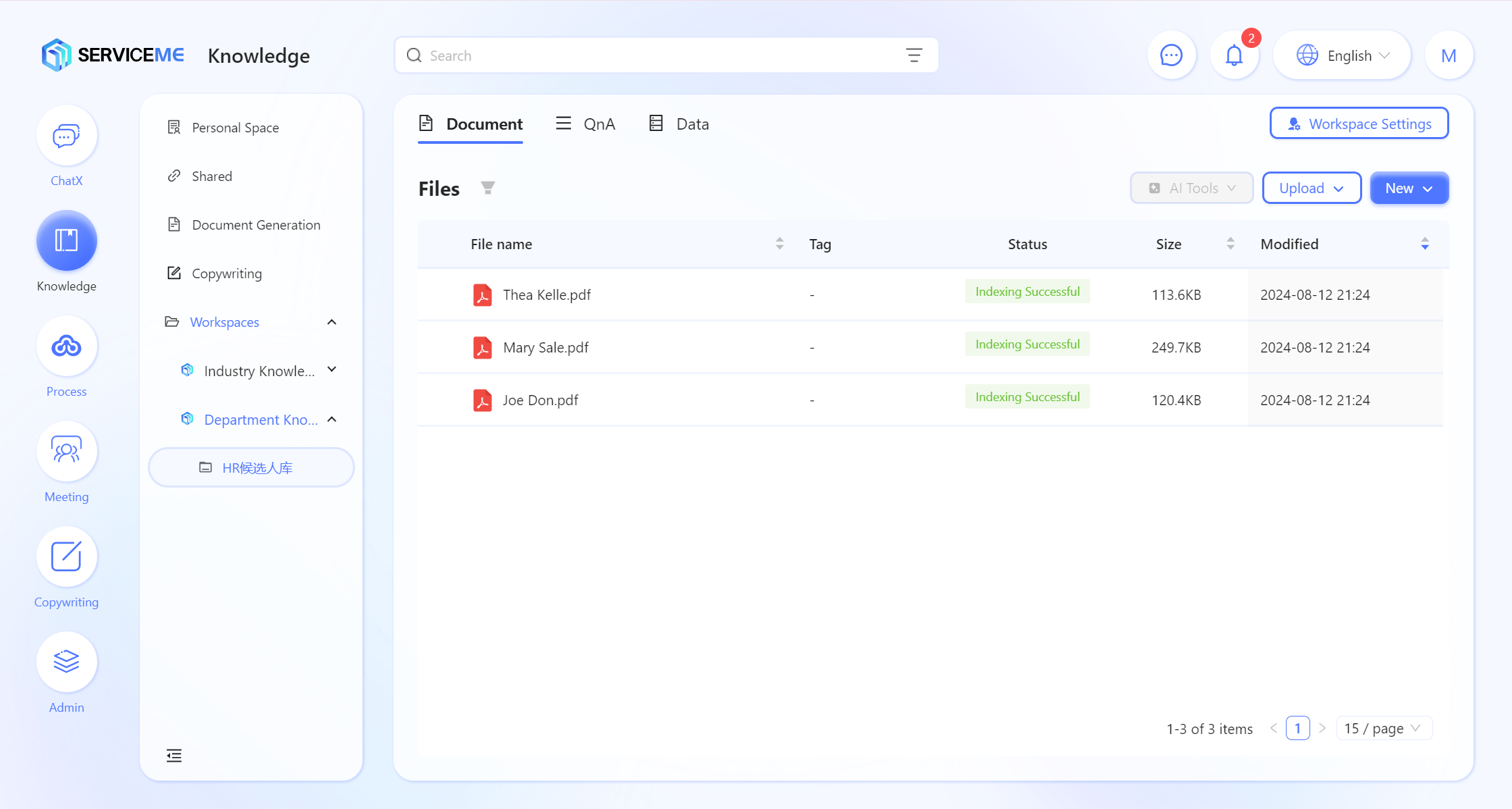
新增文件夹
- 点击页面右上角"新增 > 新增文件夹",弹出新增文件夹窗口,
"名称"输入自定义文件夹名称,例如
产品手册
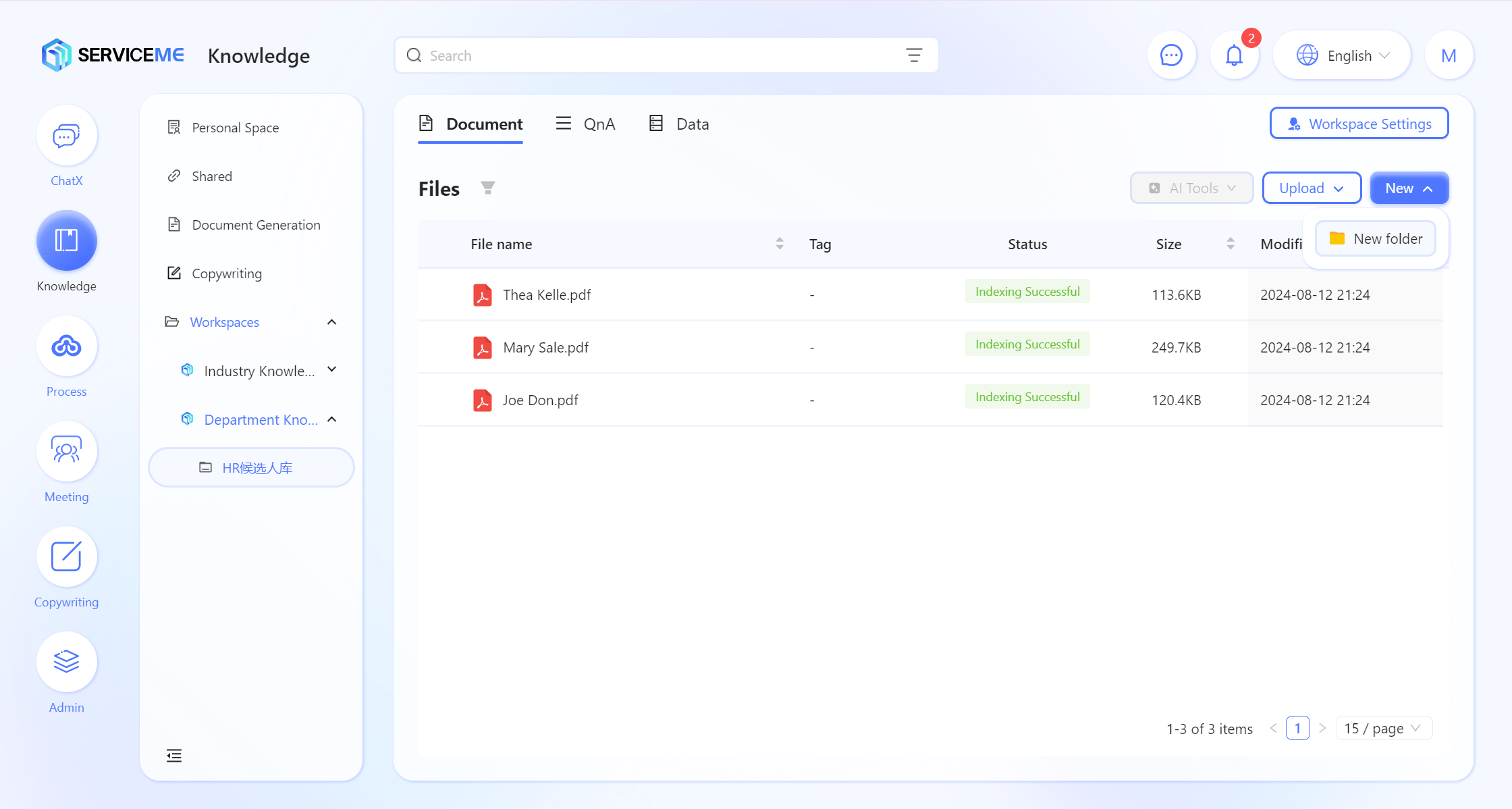
- 点击"确定",新增文件夹成功。
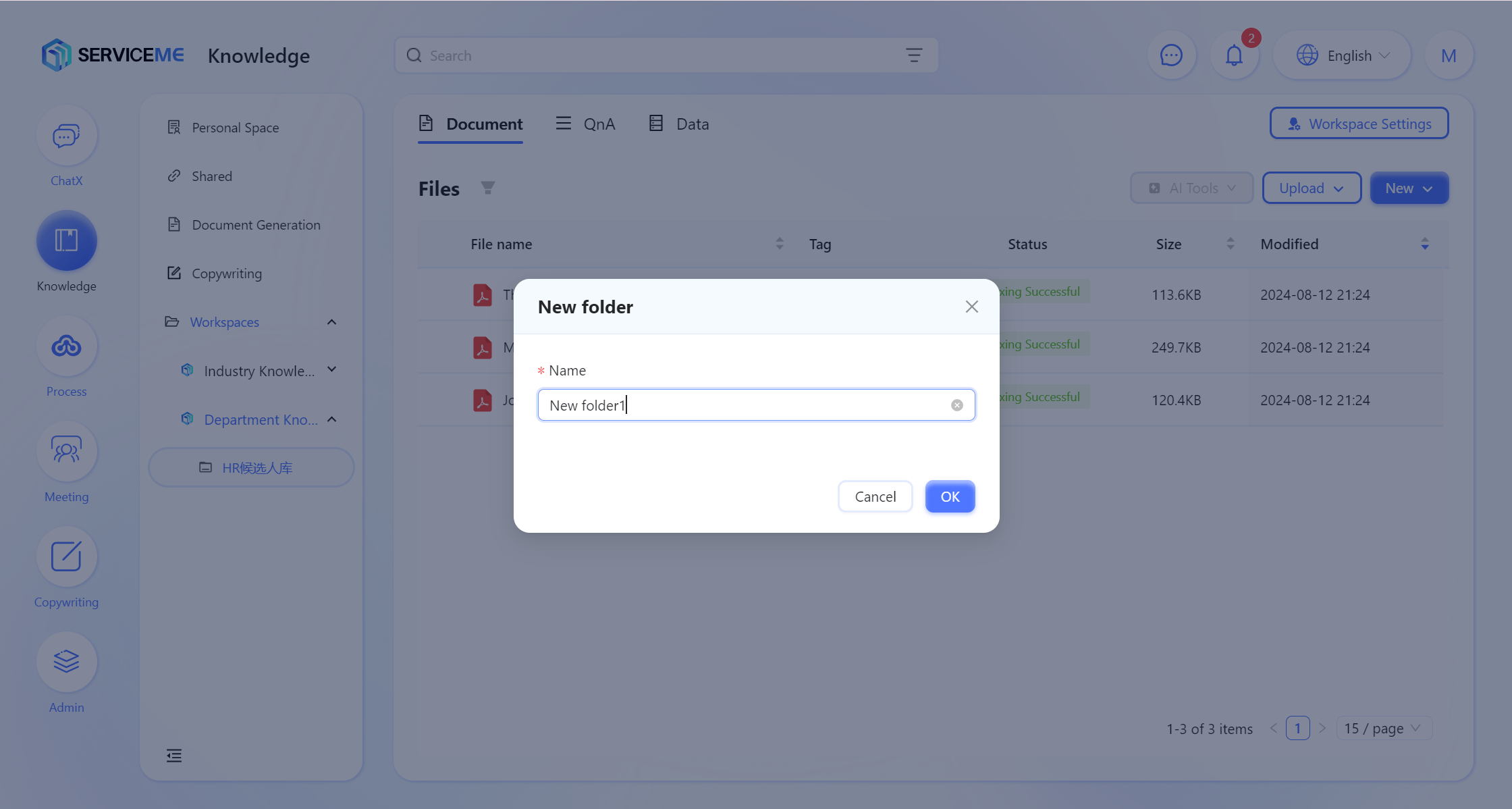
上传文件
- 点击页面右上角"上传 > 上传文件",选择本地文件上传,例如
SERVICEME 产品介绍.pdf - 上传成功。
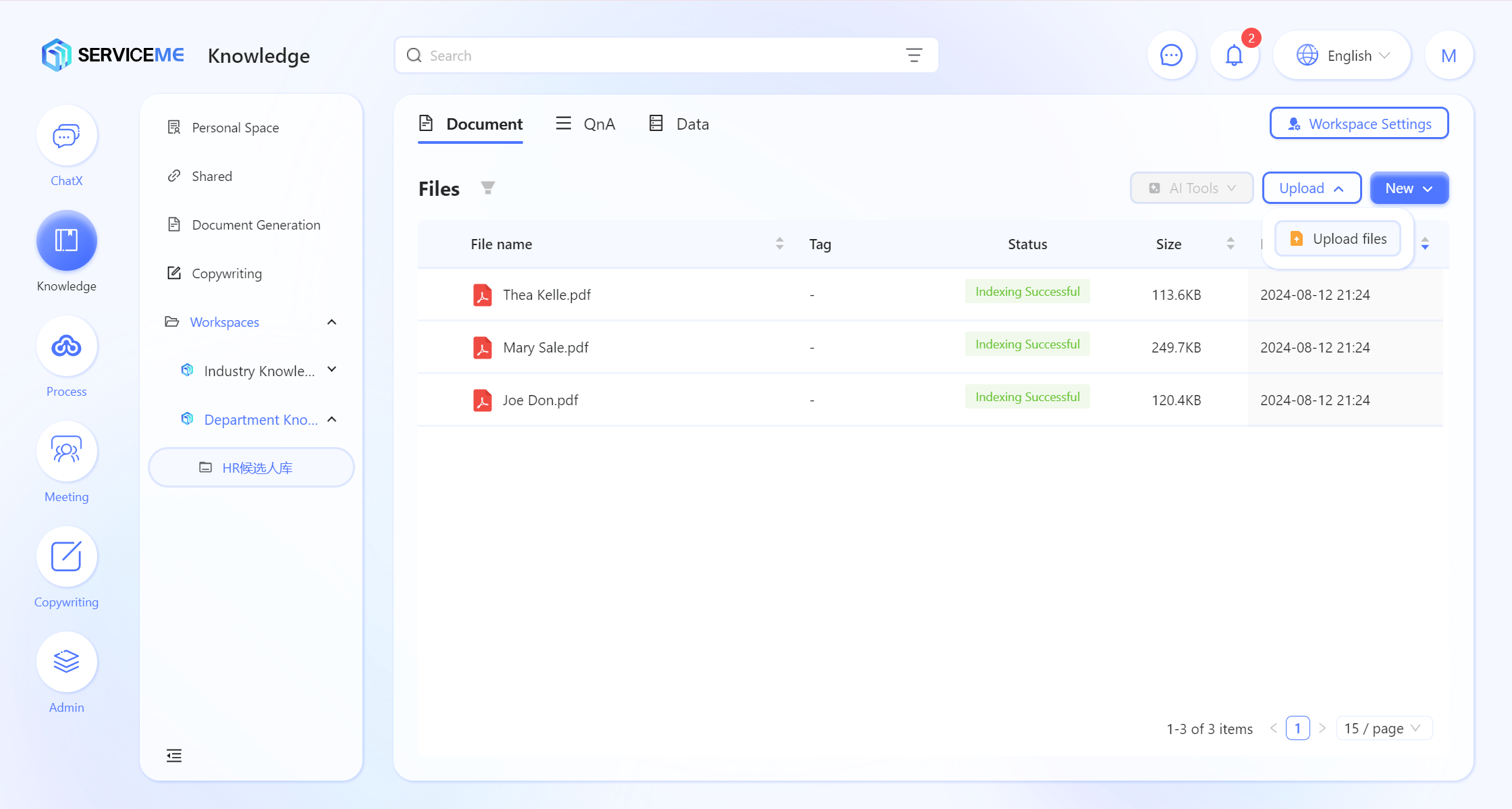
文件预览
- 点击需要查看的文件名称,系统跳转至预览页面。页面右侧可对该文档进行问答。
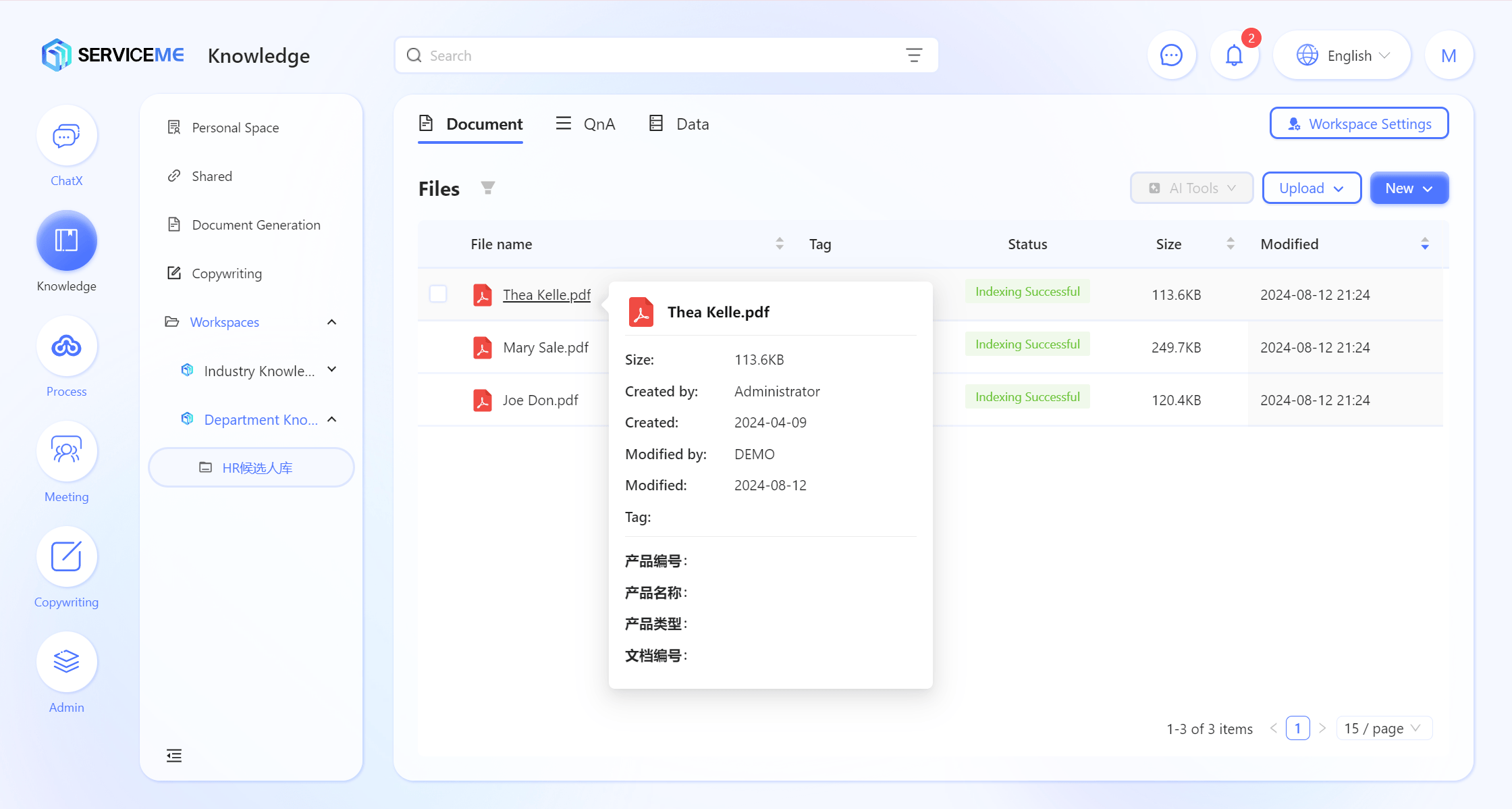
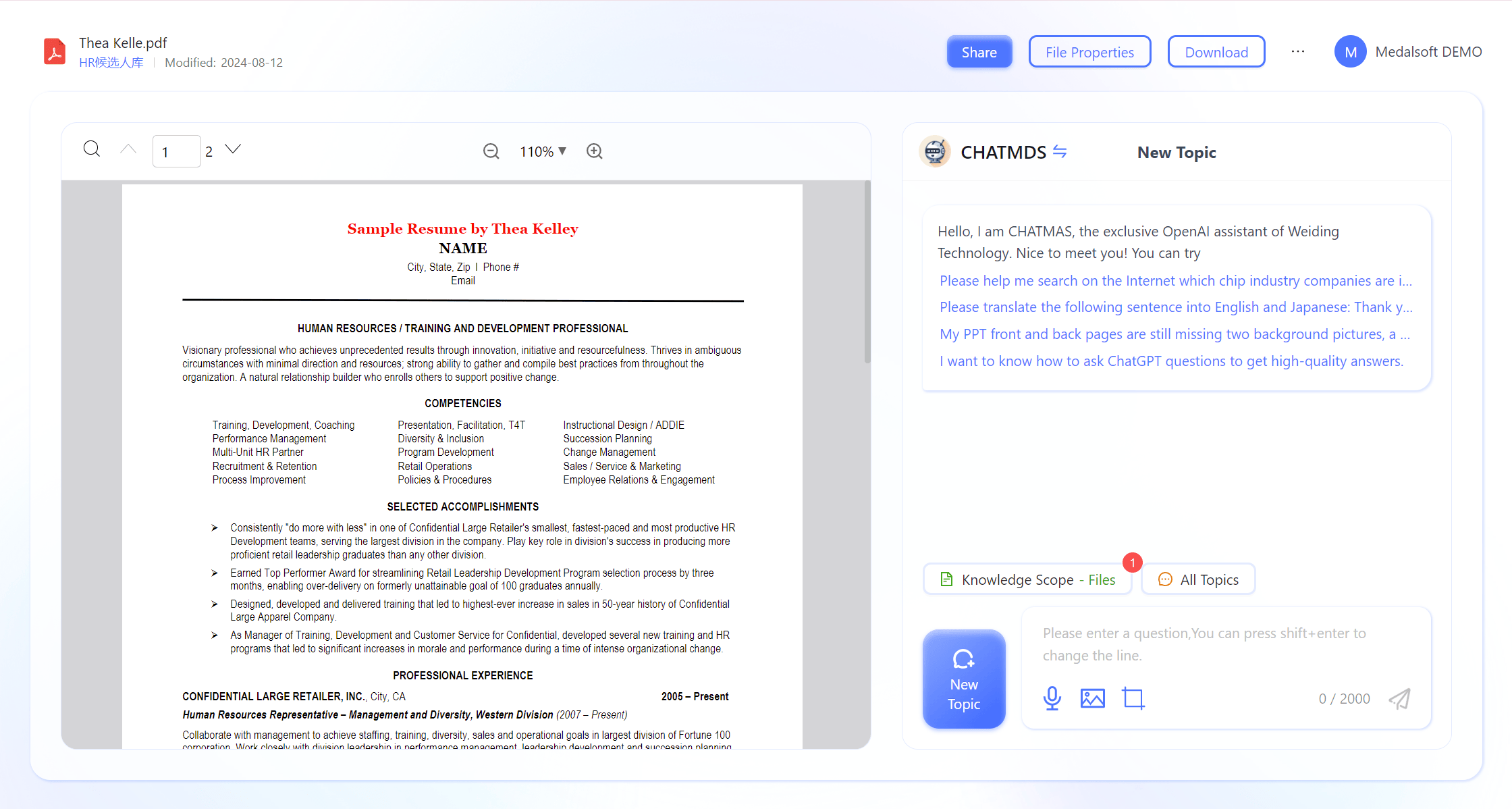
下载文件
- 勾选需要下载的文件,点击"下载"按钮,即可下载文件。
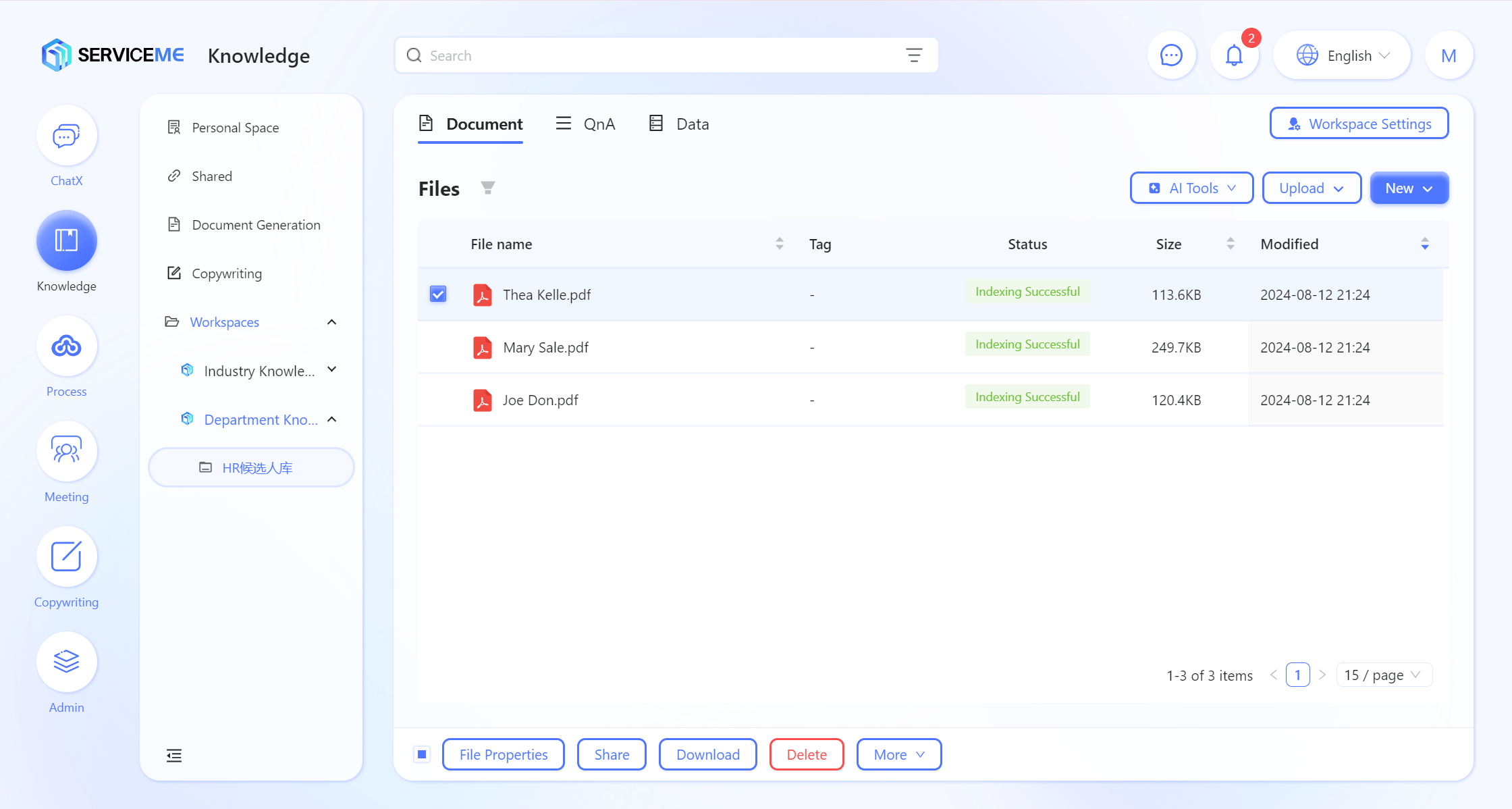
重命名文件
- 勾选需要重命名的文件,点击"更多操作 > 重命名"按钮,弹出重命名文件窗口
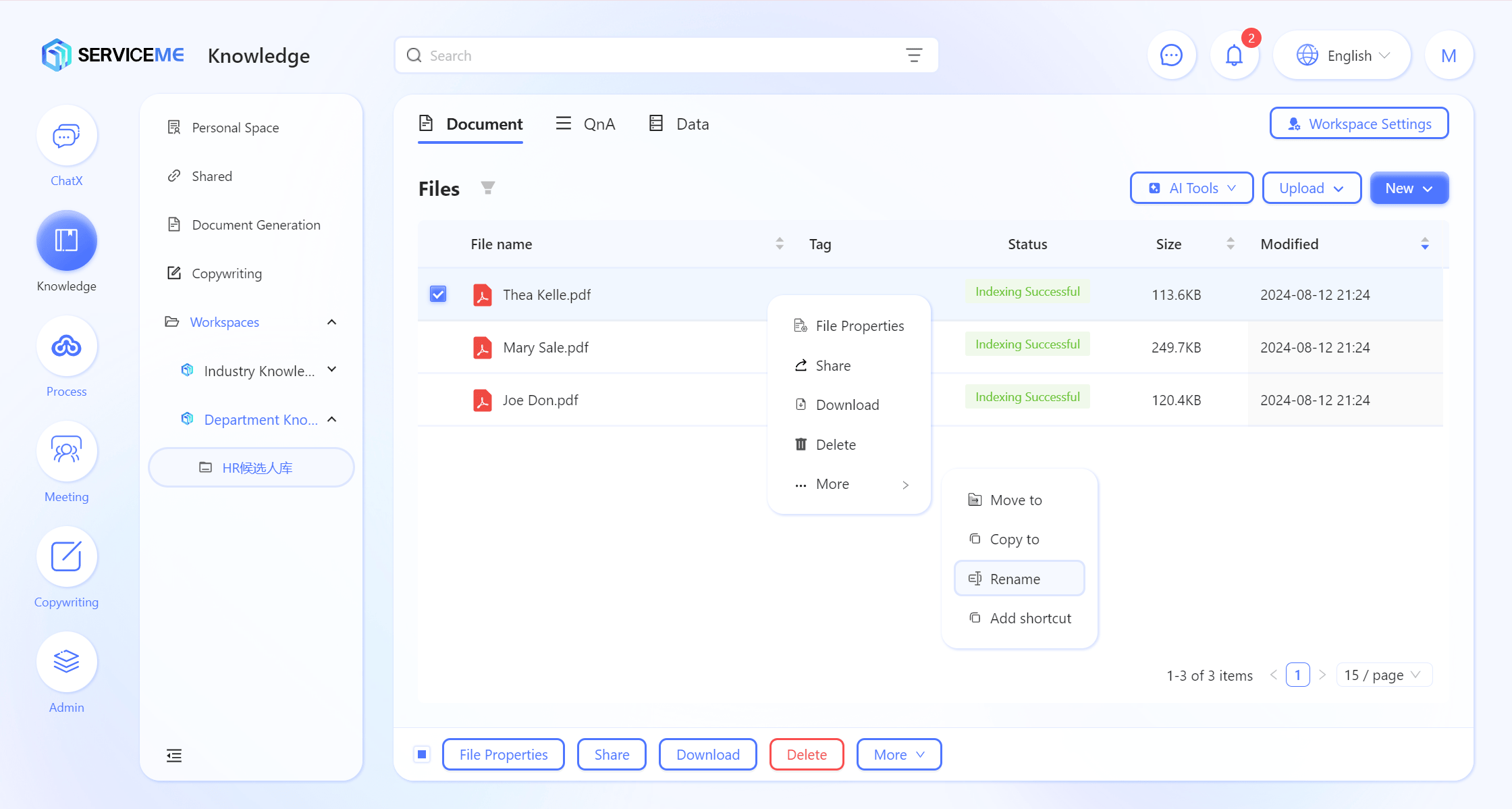
-
"名称"输入自定义文件名称,例如
SERVICEME 产品手册 -
点击"确定",重命名文件成功。
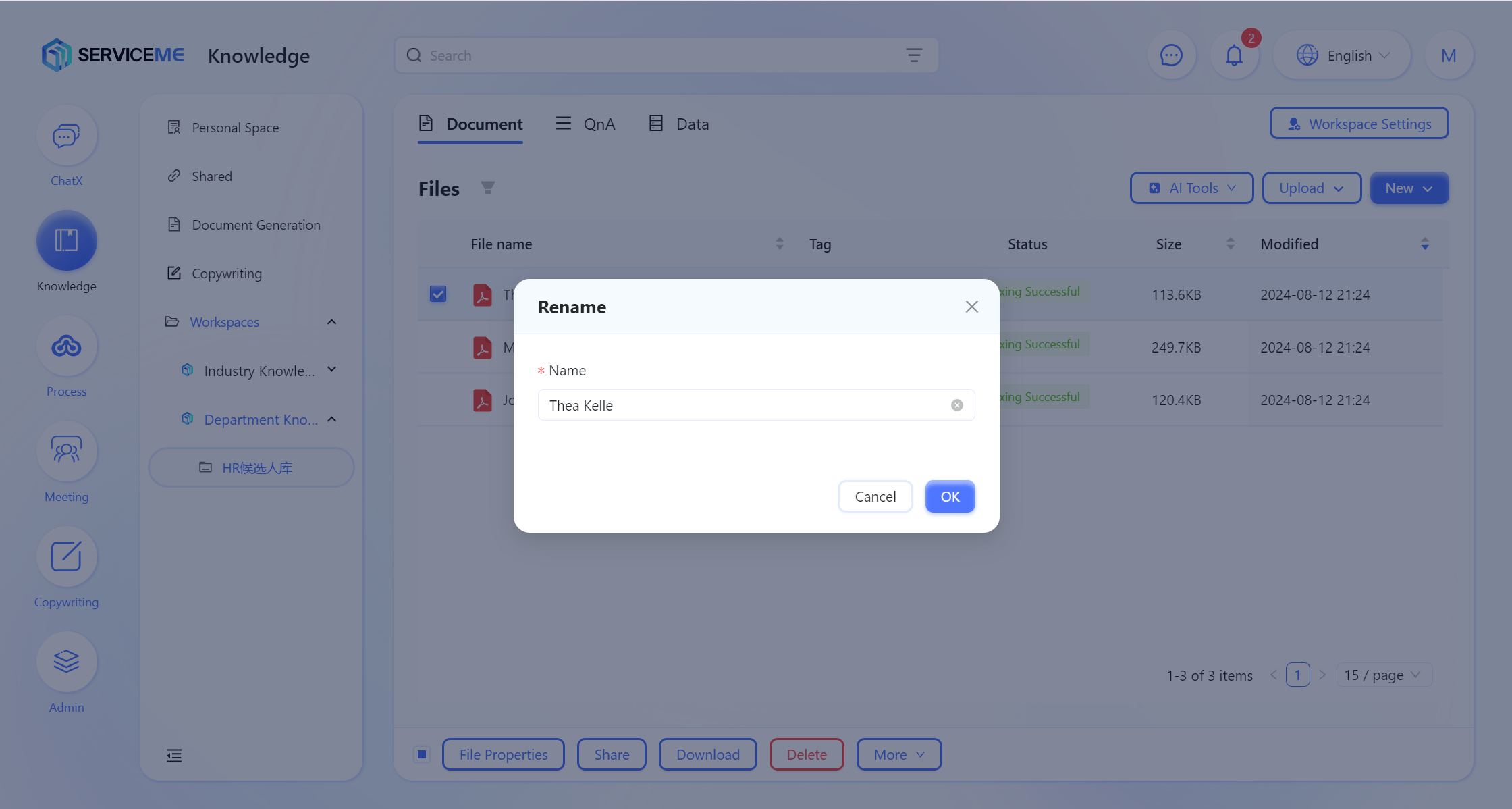
移动文件
- 勾选需要移动的文件,点击"更多操作 > 移动至"按钮,弹出移动文件窗口
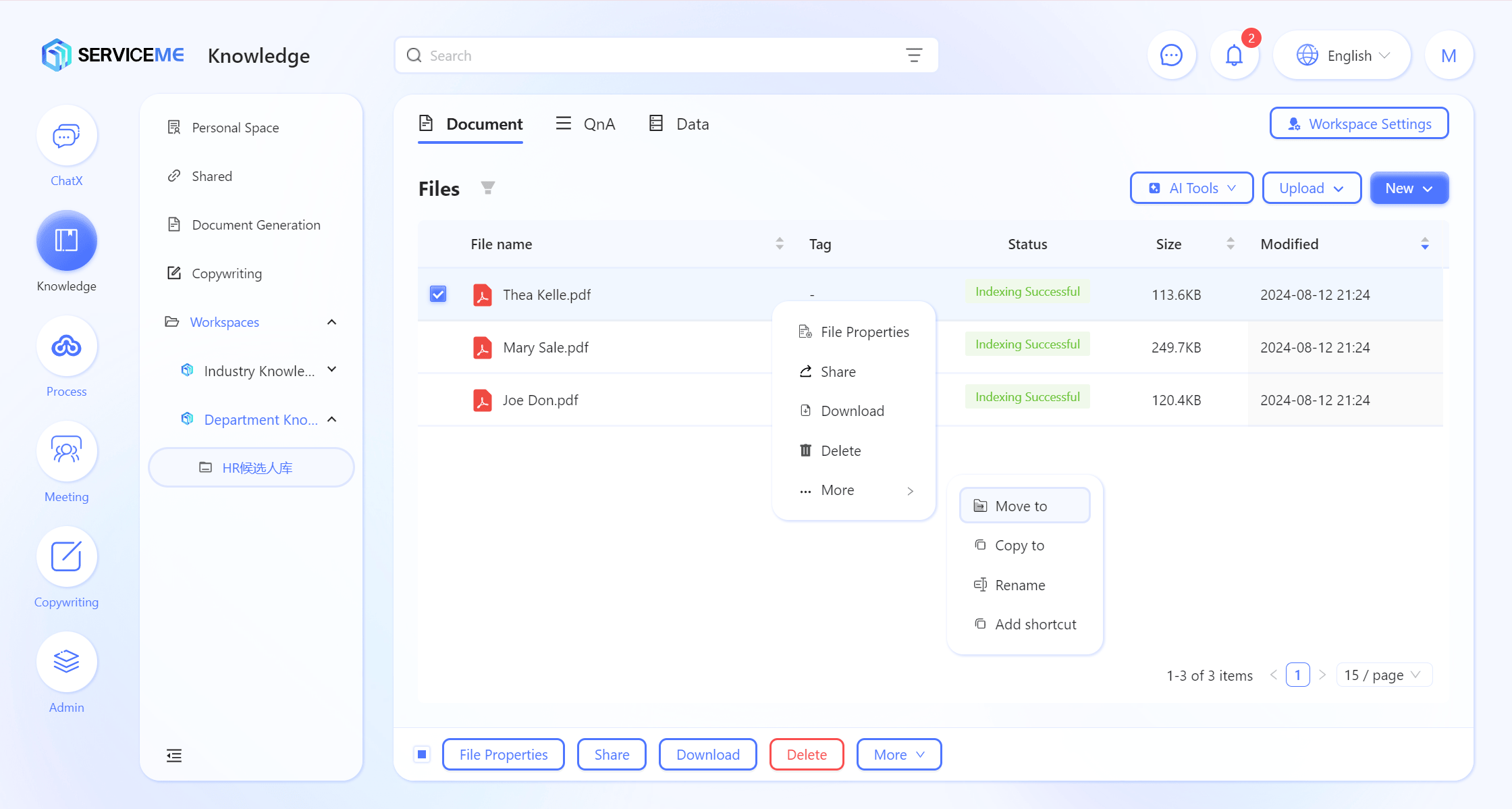
- 选择移动文件的目标地址,例如
产品手册 - 点击"确定",移动文件成功。
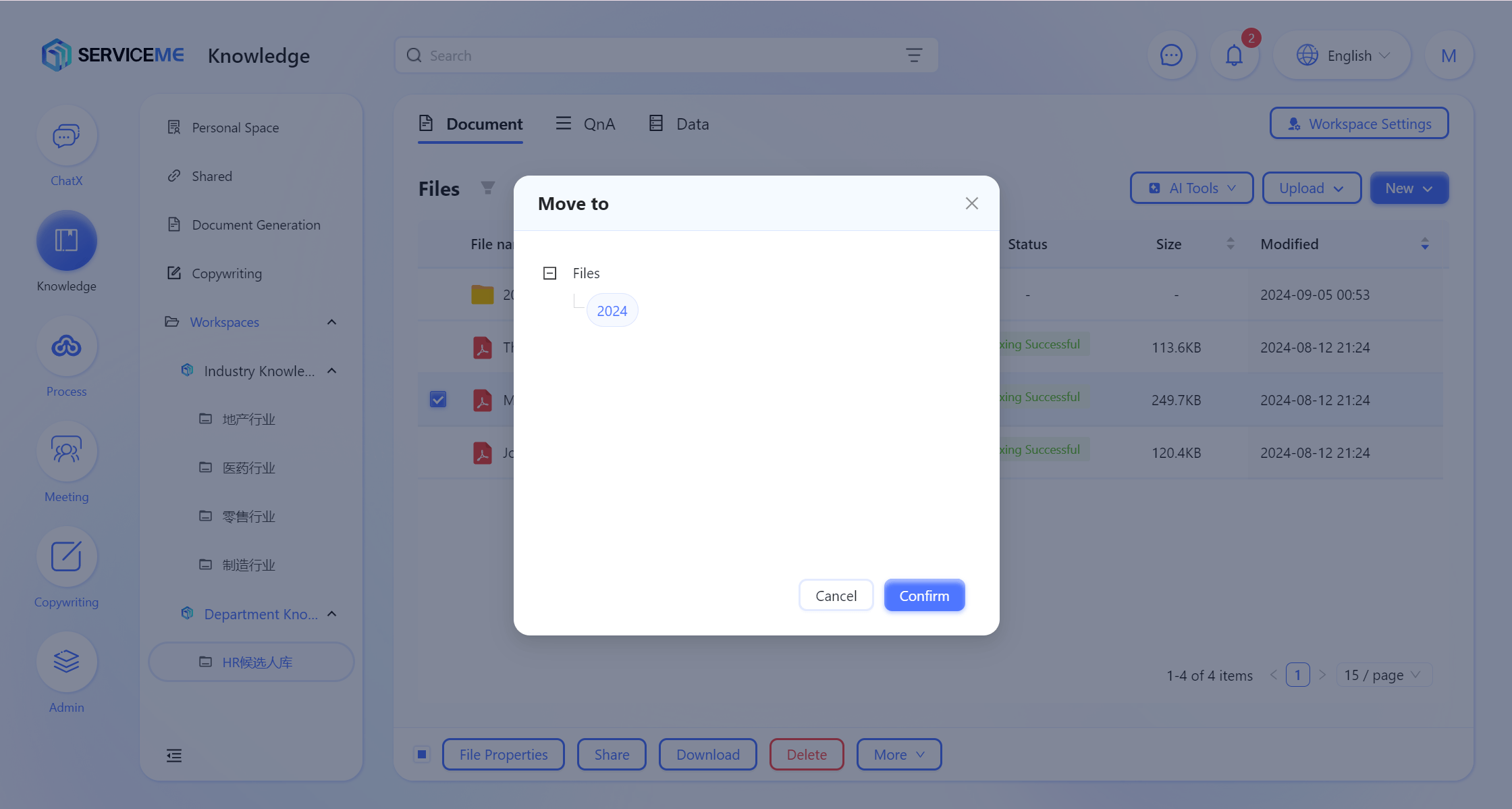
复制文件
- 勾选需要复制的文件,点击"更多操作 > 复制至"按钮,弹出复制文件窗口
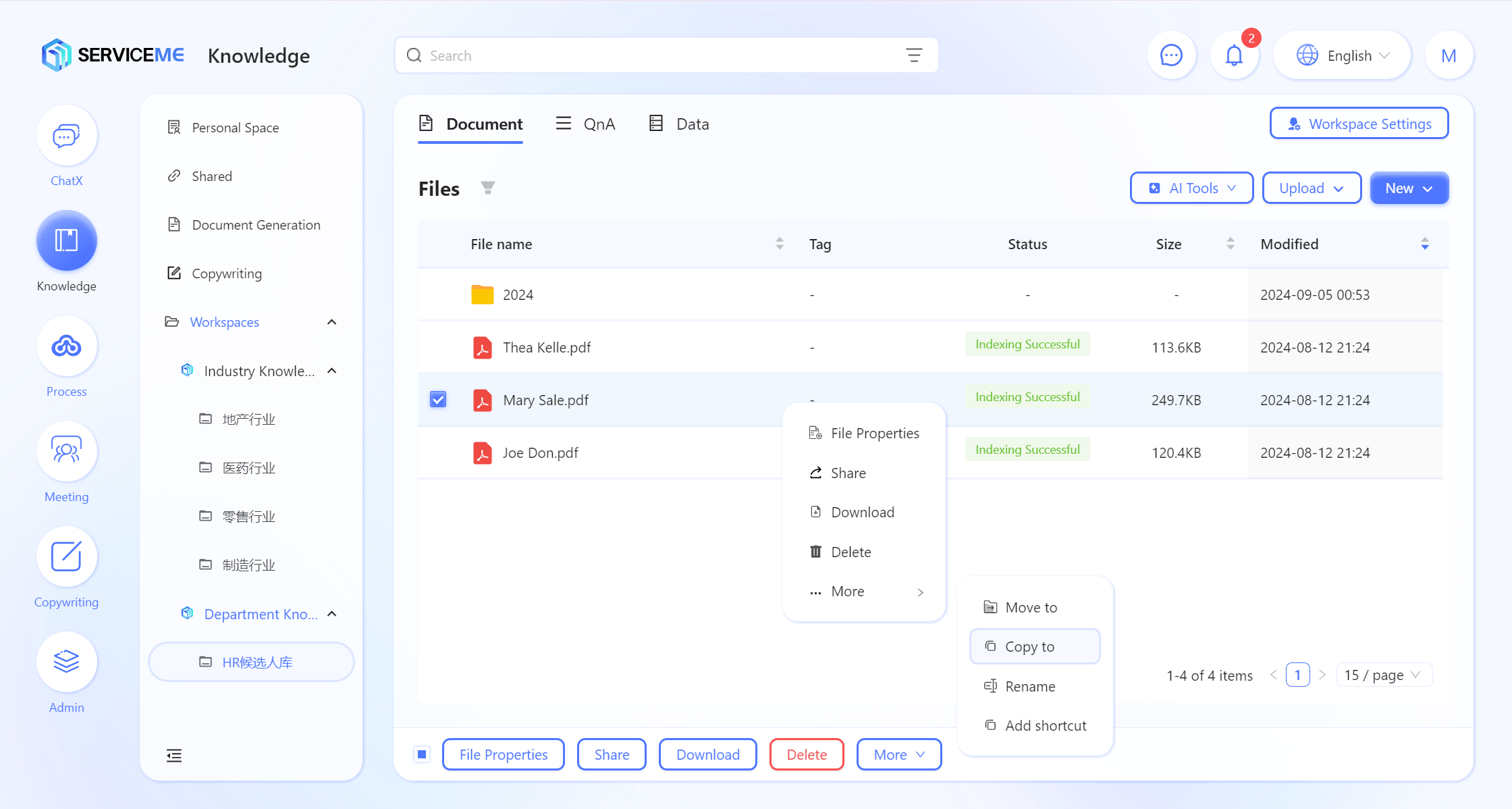
- 选择复制文件的目标地址,例如
文件 - 点击"确定",复制文件成功。
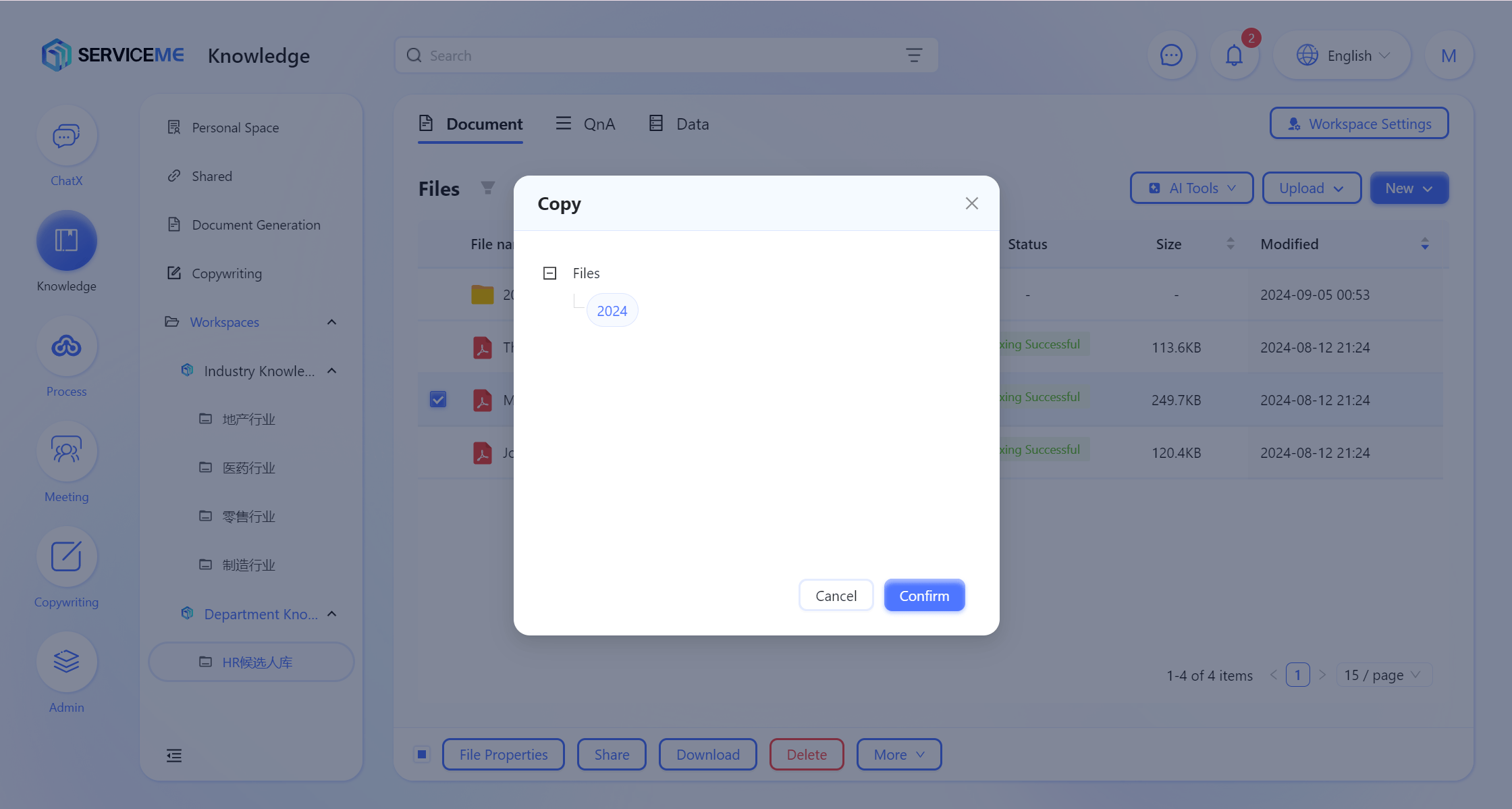
删除文件
- 勾选需要删除的文件,点击"删除"按钮,弹出二次确认窗口
- 点击"删除",删除文件成功。
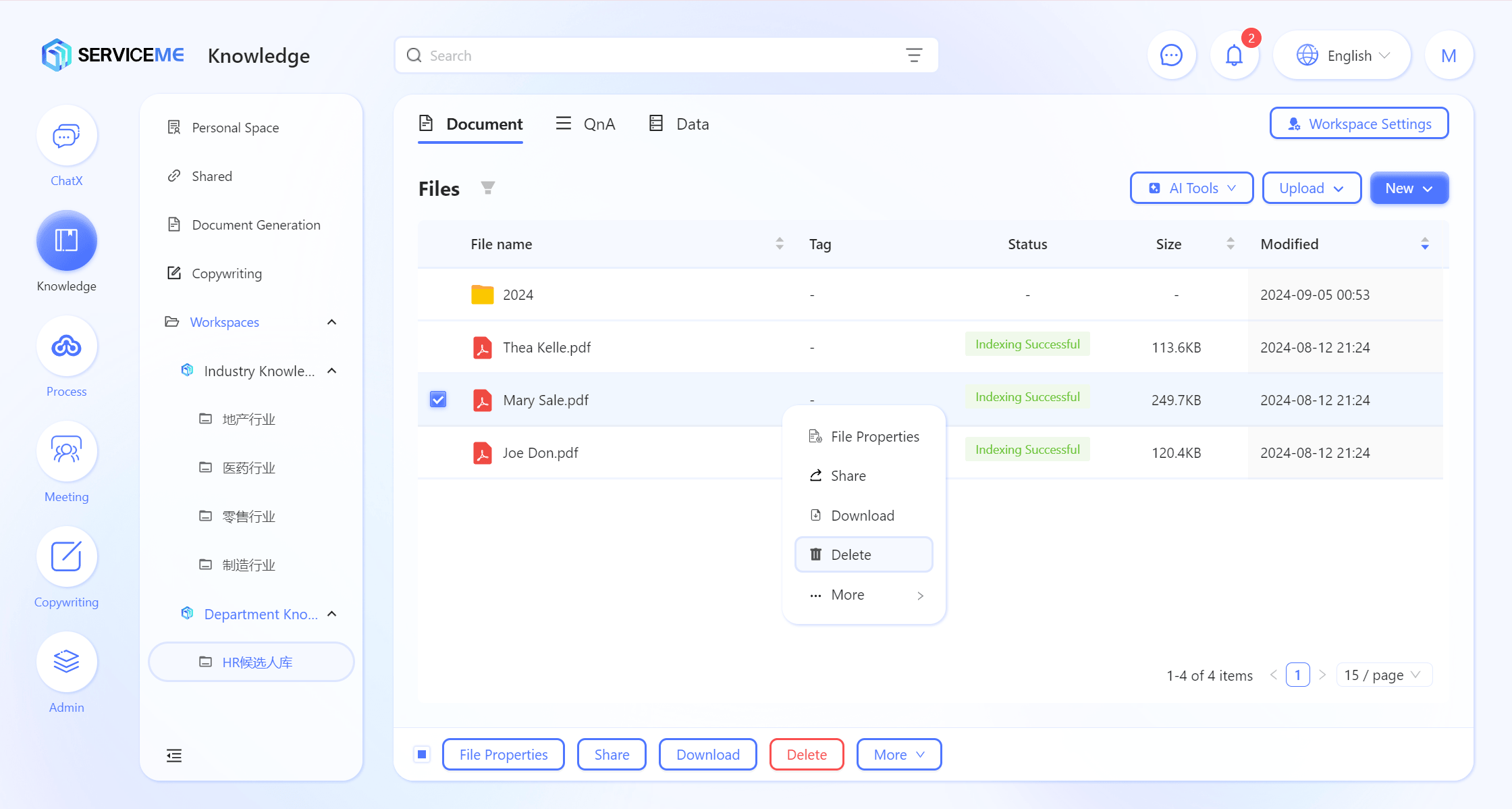
所有文件操作都有三种方式:
- 一是通过选中文件后点击下方具体的功能按钮
- 二是通过鼠标右击显示功能按钮后操作;
- 三是鼠标移动至文件上,通过点击
显示功能按钮后操作。
AI工具
AI 翻译
AI翻译功能可以将一份或者多份文档,翻译为目标语言的版本,系统会尽量保持文档的格式。
- 术语表,用于一些特定领域名词的映射
翻译完成后的文档将会保存至用户的个人空间 系统完成提取后会以消息通知的方式告知用户
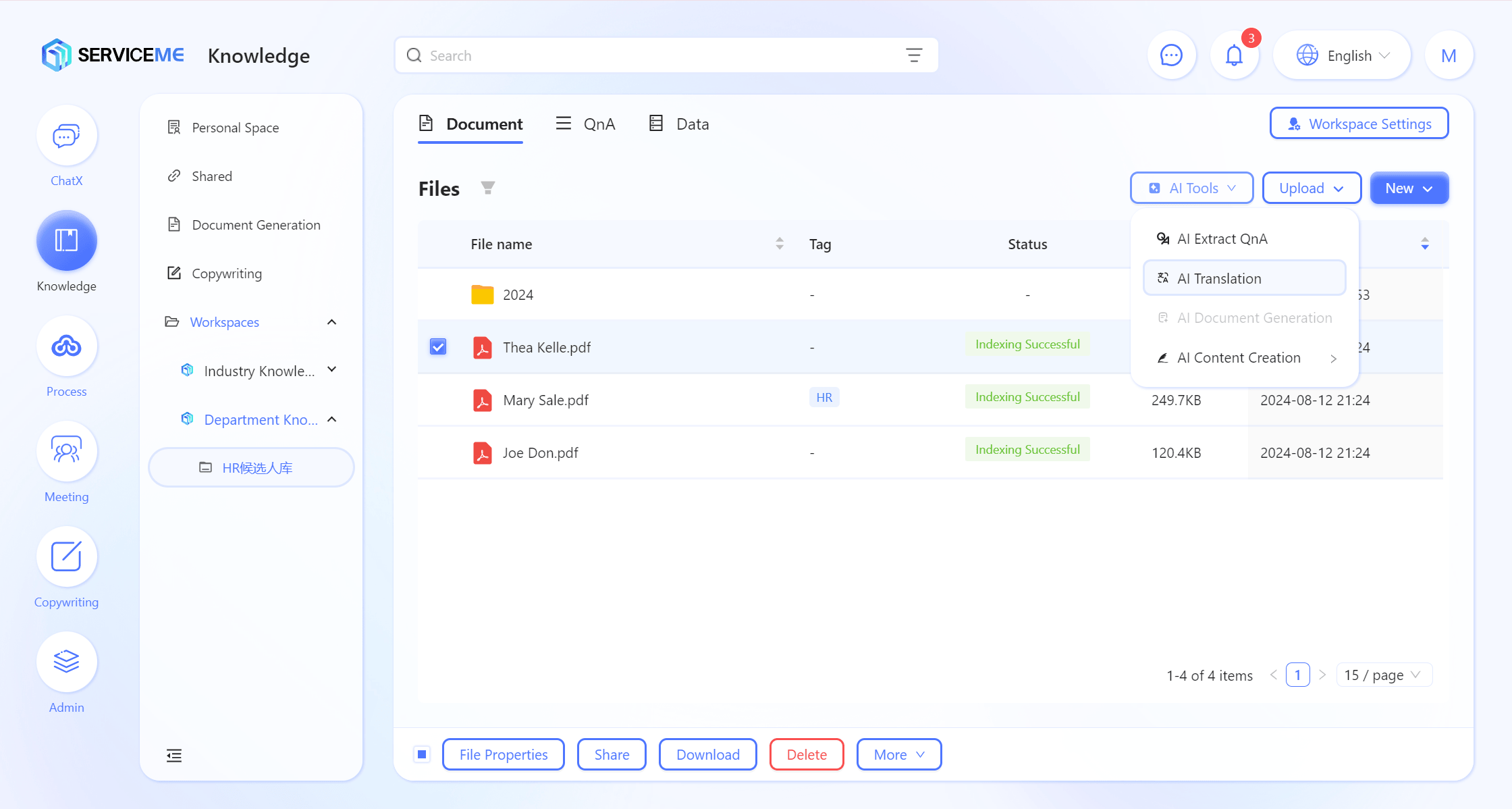
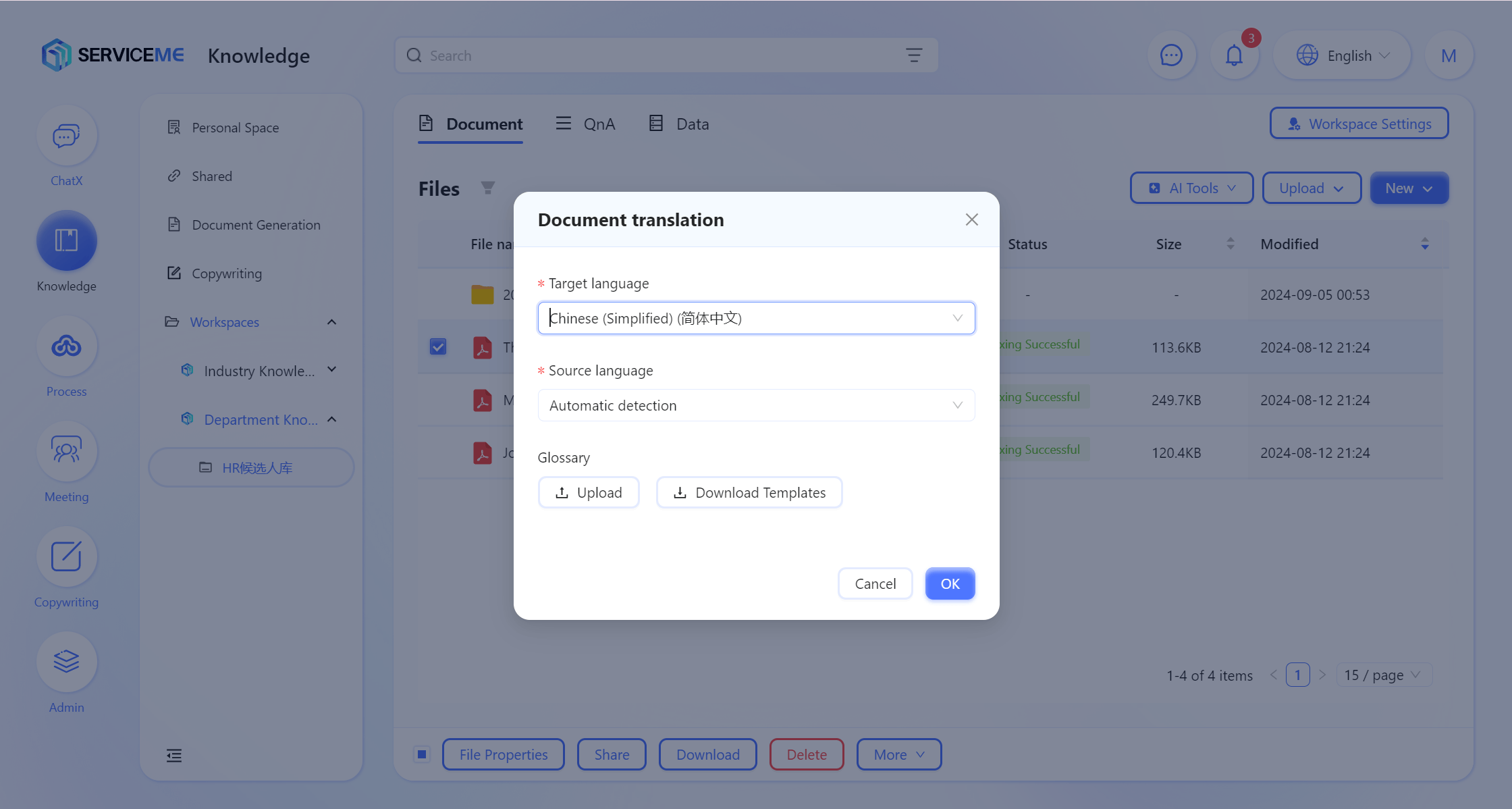
格式支持
| 类别 | V3.1 | V3.2 |
|---|---|---|
| 文档 | .DOCX, .DOC | .DOCX, .DOC |
| 表格 | .XLSX, .XLS | .XLSX, .XLS, .CSV |
| 演示文稿 | .PPTX, .PPT | .PPTX, .PPT |
| 文本 | .TXT, .MD | .TXT, .MD |
| 网页 | .HTM, .HTML | .HTM, .HTML |
| 邮件 | - | .MSG |
| 富文本 | - | .RTF |
AI 提取QnA
通过AI将文档内容转换为多个QnA对,这些QnA对可以导入到对应的知识空间,以改善Agent的问答质量。
- 提取成功后的QnA将以Excel文件的形式保存至用户的个人空间系统完成提取后会以消息通知的方式告知用户
- 需要先完成文档预处理才可以进行提取
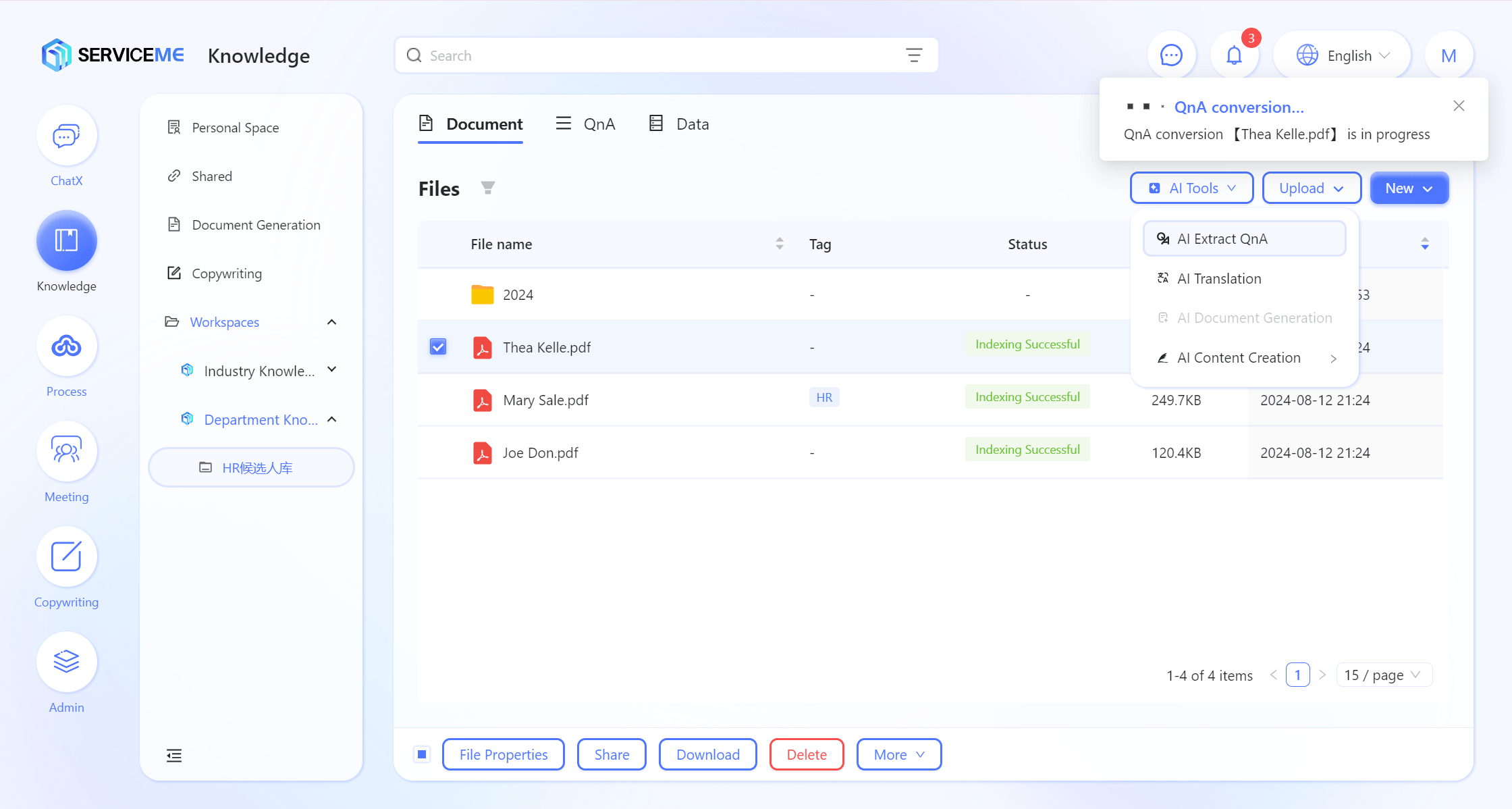
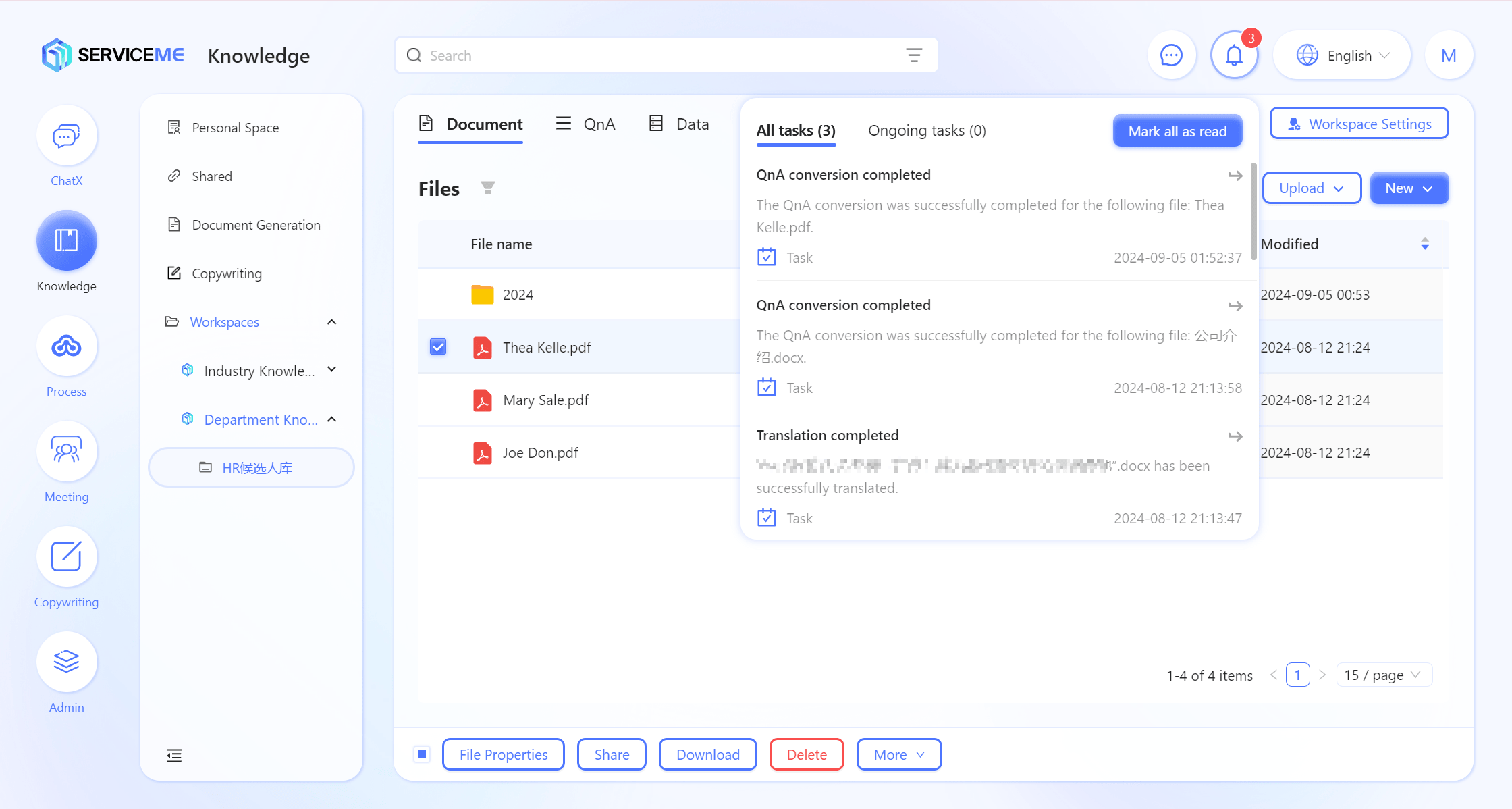
格式支持
| 类别 | 格式 |
|---|---|
| 文档 | .DOCX, .DOC |
| 表格 | .XLSX, .XLS |
| 演示文稿 | .PPTX, .PPT |
| 文本 | .TXT, .MD |
| 网页 | .HTM, .HTML |
AI 文案创作
AI文案创作提供一系列模板,让用户可以快速完成一些日常的文案编写工作。
例如:客服团队可以针对一些用户问题生成FAQ
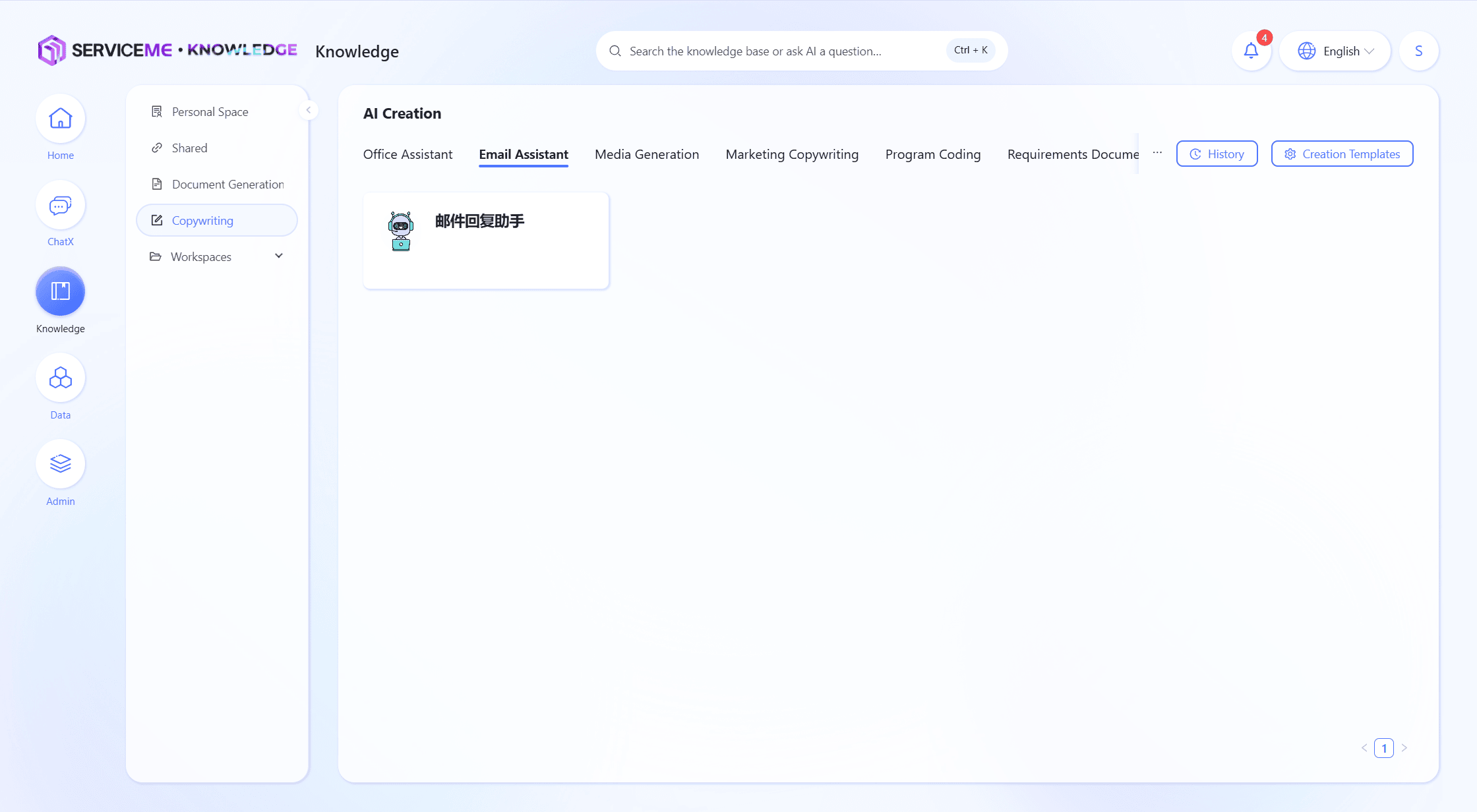
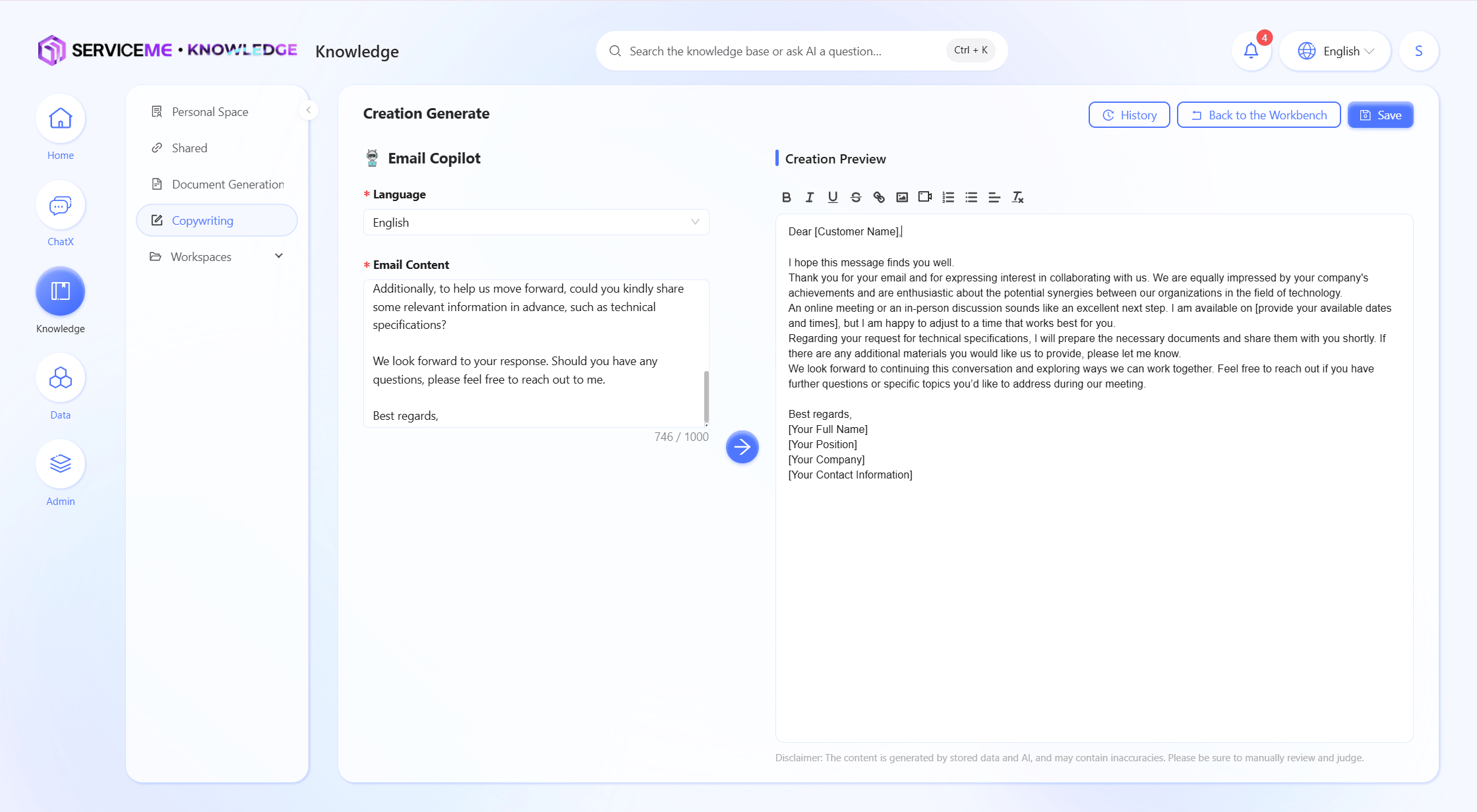
AI 文档生成
当我们在编写文档时感到缺乏灵感,不妨尝试使用AI文档生成功能。只需输入文档主题,它便能自动生成从大纲到各个章节内容的完整文档,帮助我们轻松完成文稿撰写。
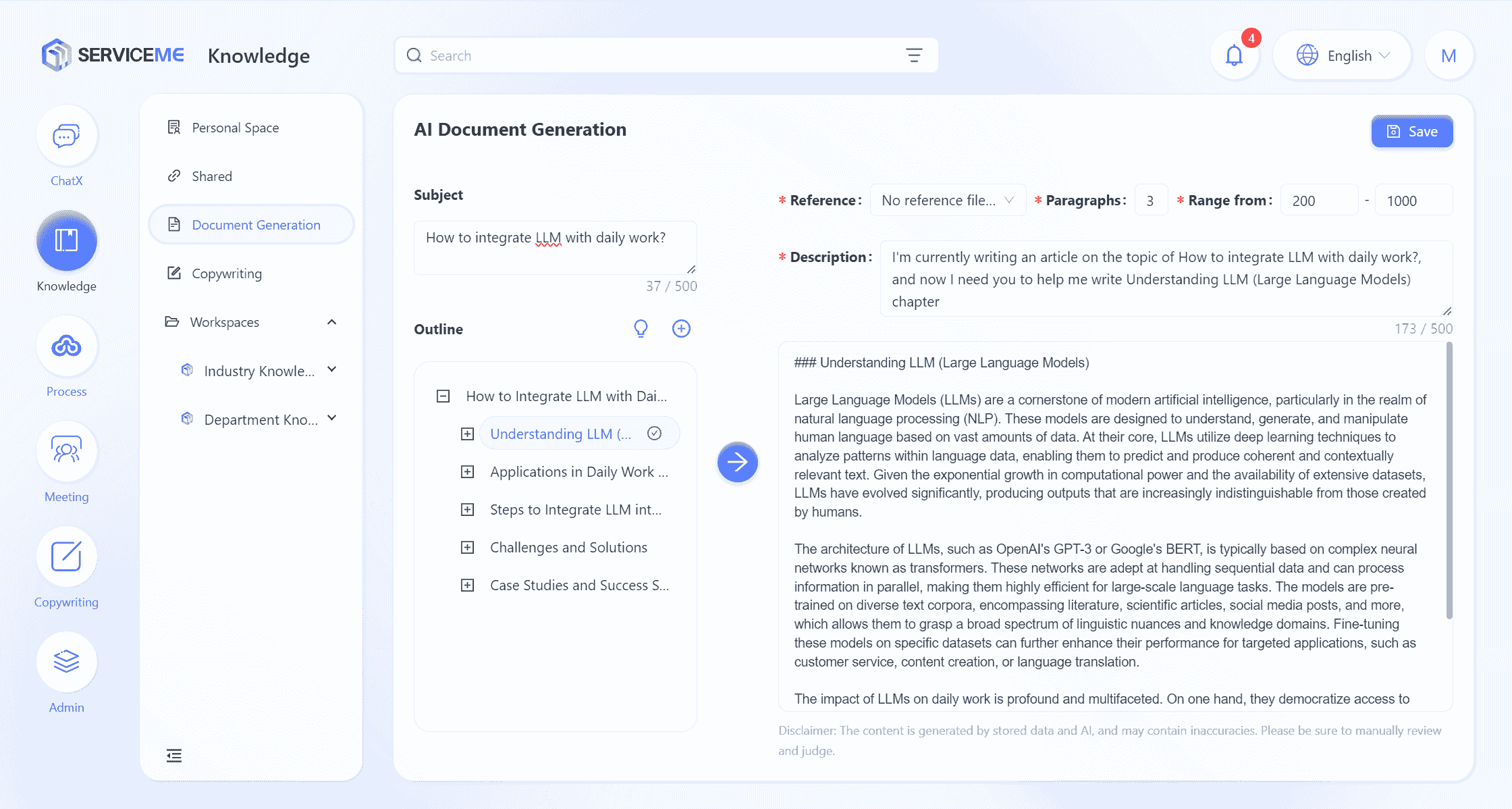
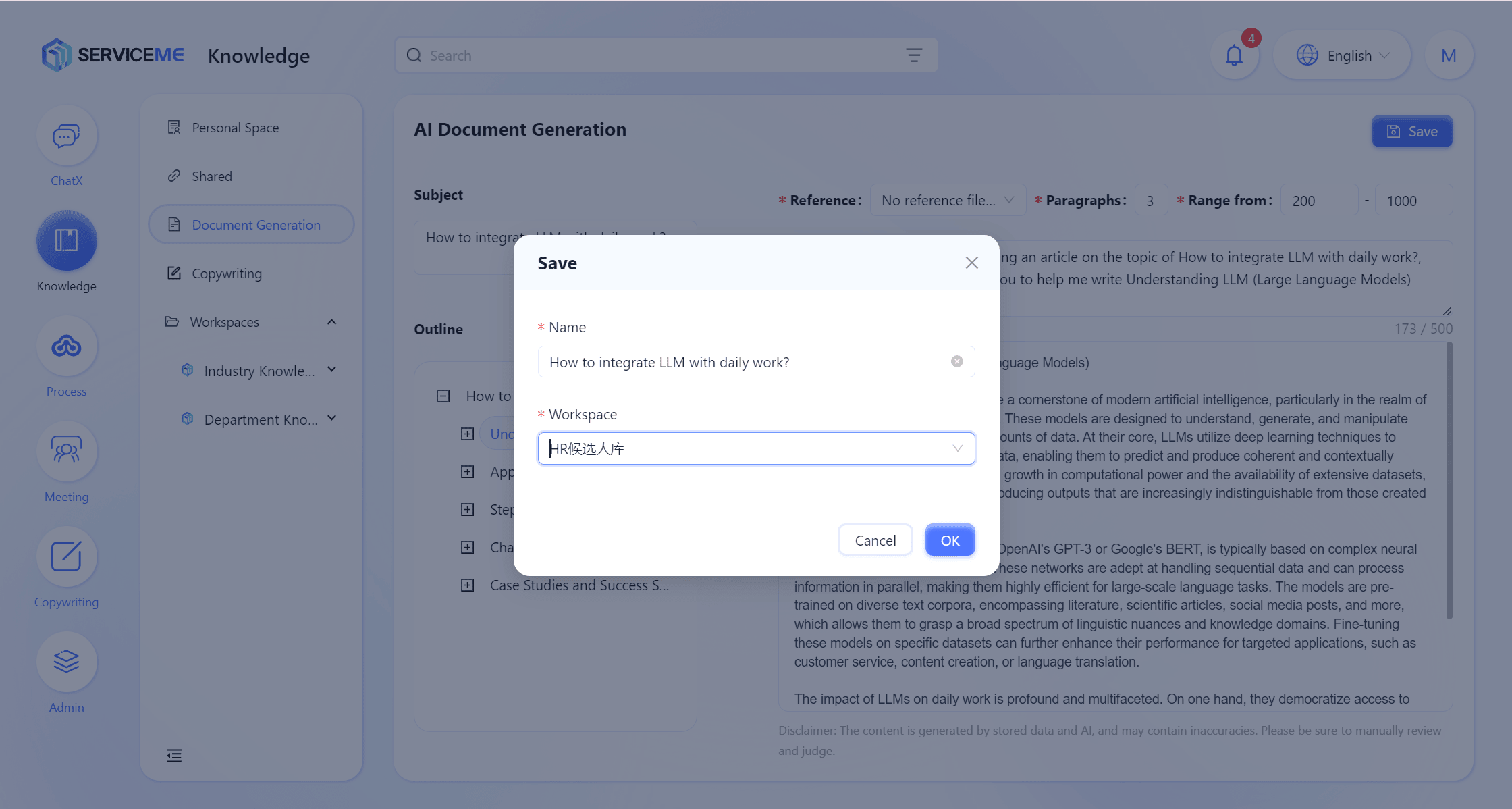
文件属性
打开文件属性
打开文件属性有两种方式
- 在知识空间中,选中任意一个文件后点击 文件属性
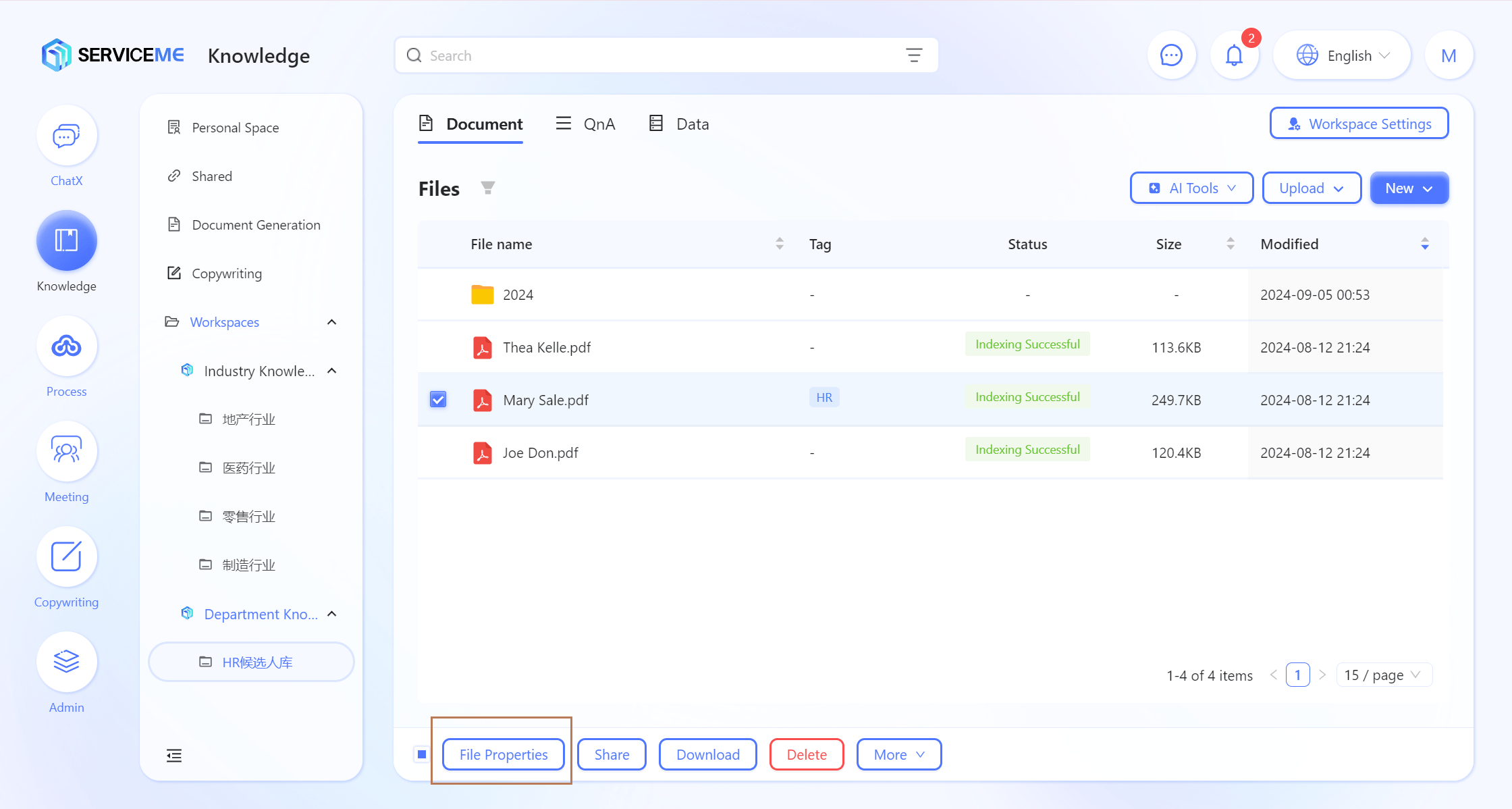
- 在文件的预览界面,点击右上角的 文件属性
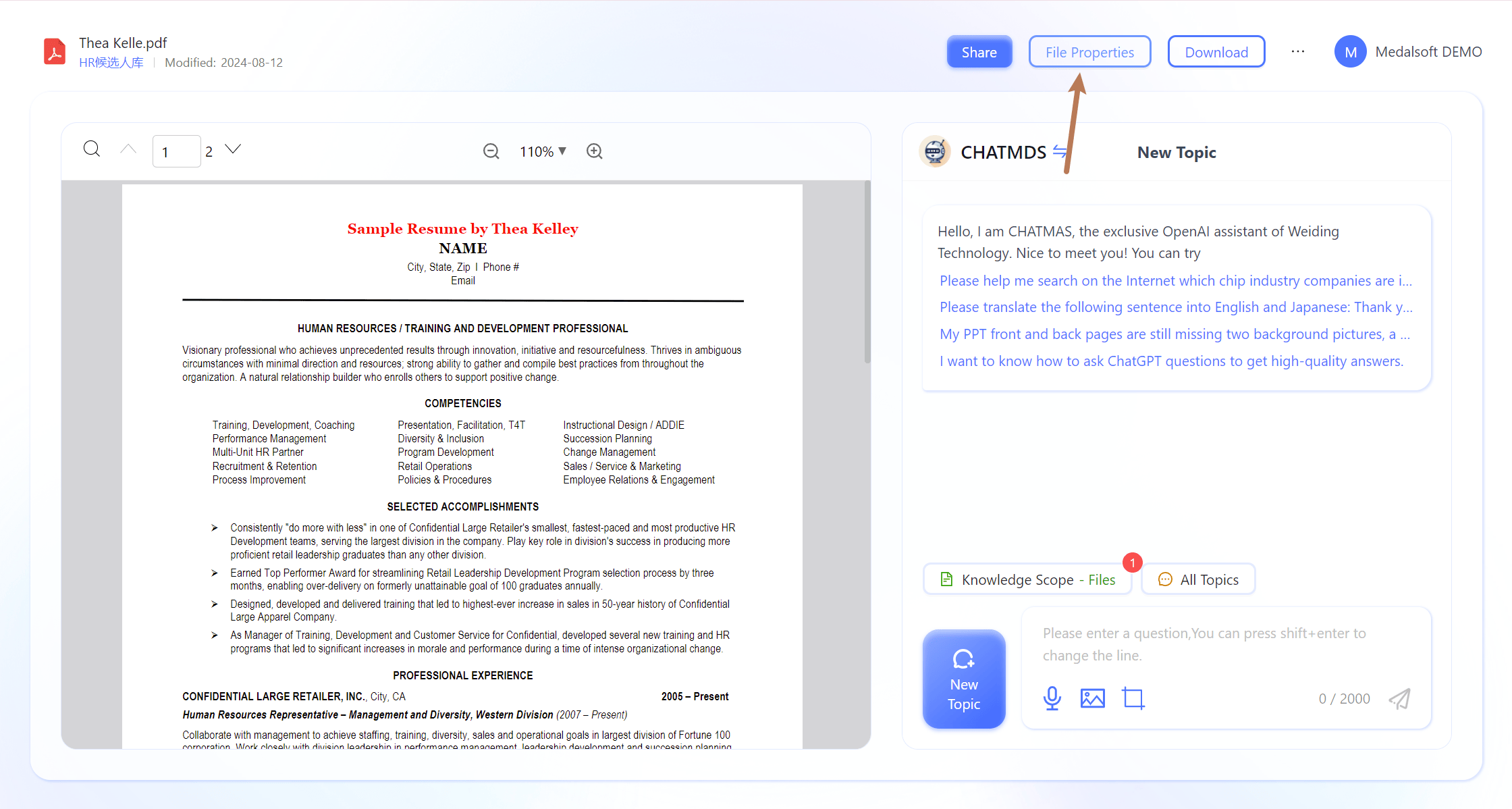
常规
可以查看文件基本信息,编辑文件的描述、标签、元数据,了解文件相关的 任务 执行情况
- 基本信息,可查看文件名、创建日期等基本信息
- 文件描述,可以帮助其他人了解文档的作用。同时,文件描述也会被用于文档搜索。因此良好编辑的文件描述可以帮助文档更容易被找到。
- 标签,文件的分类
- 元数据,可以用于文档信息的补充,改善检索的准确性。需要先在元数据管理中完成元数据的定义
- 任务进展,可以查看文件预览以及文件索引相关任务的执行情况,如果任务执行失败,可以在此处查看详细的错误信息,以及重试
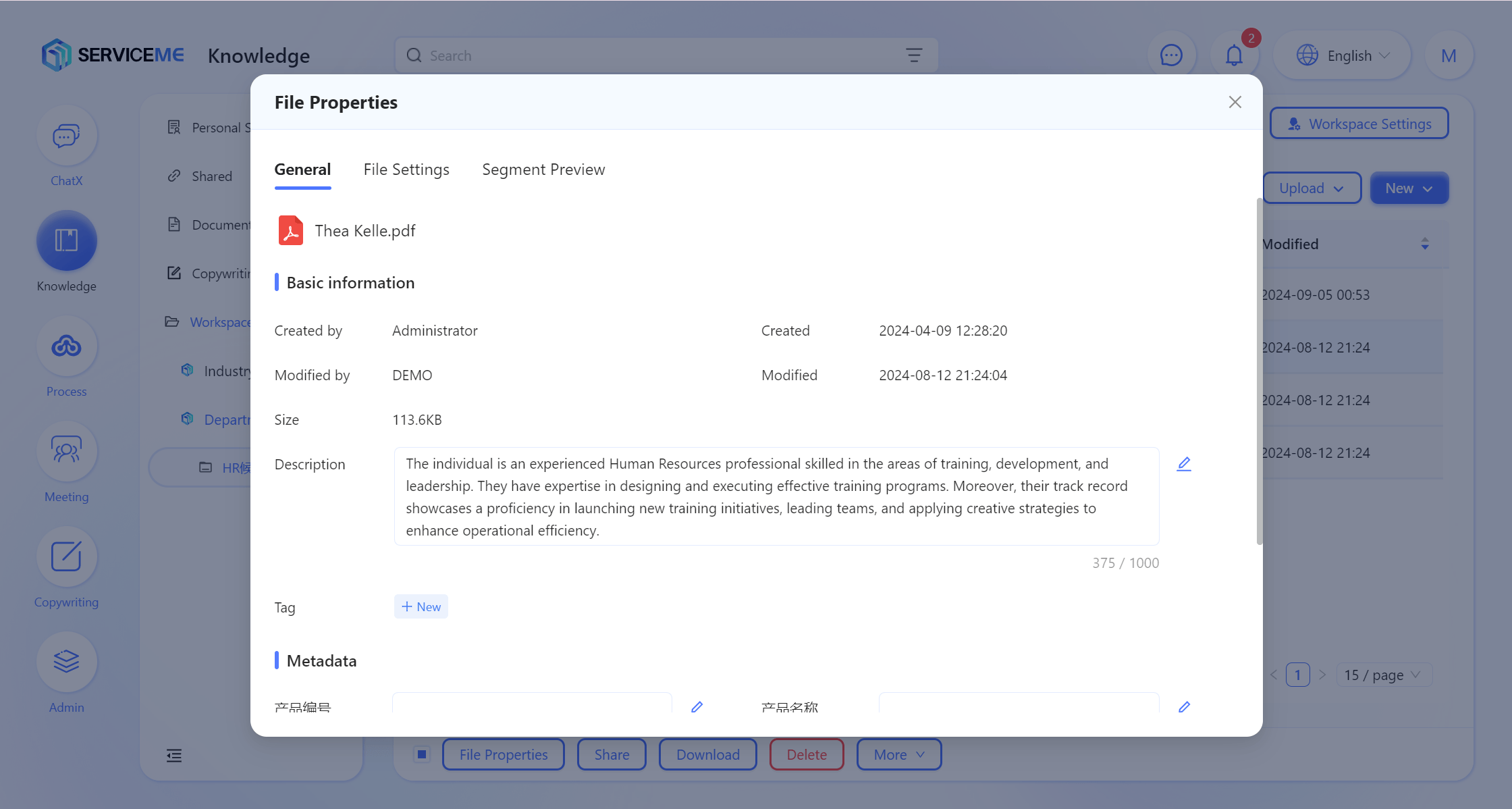
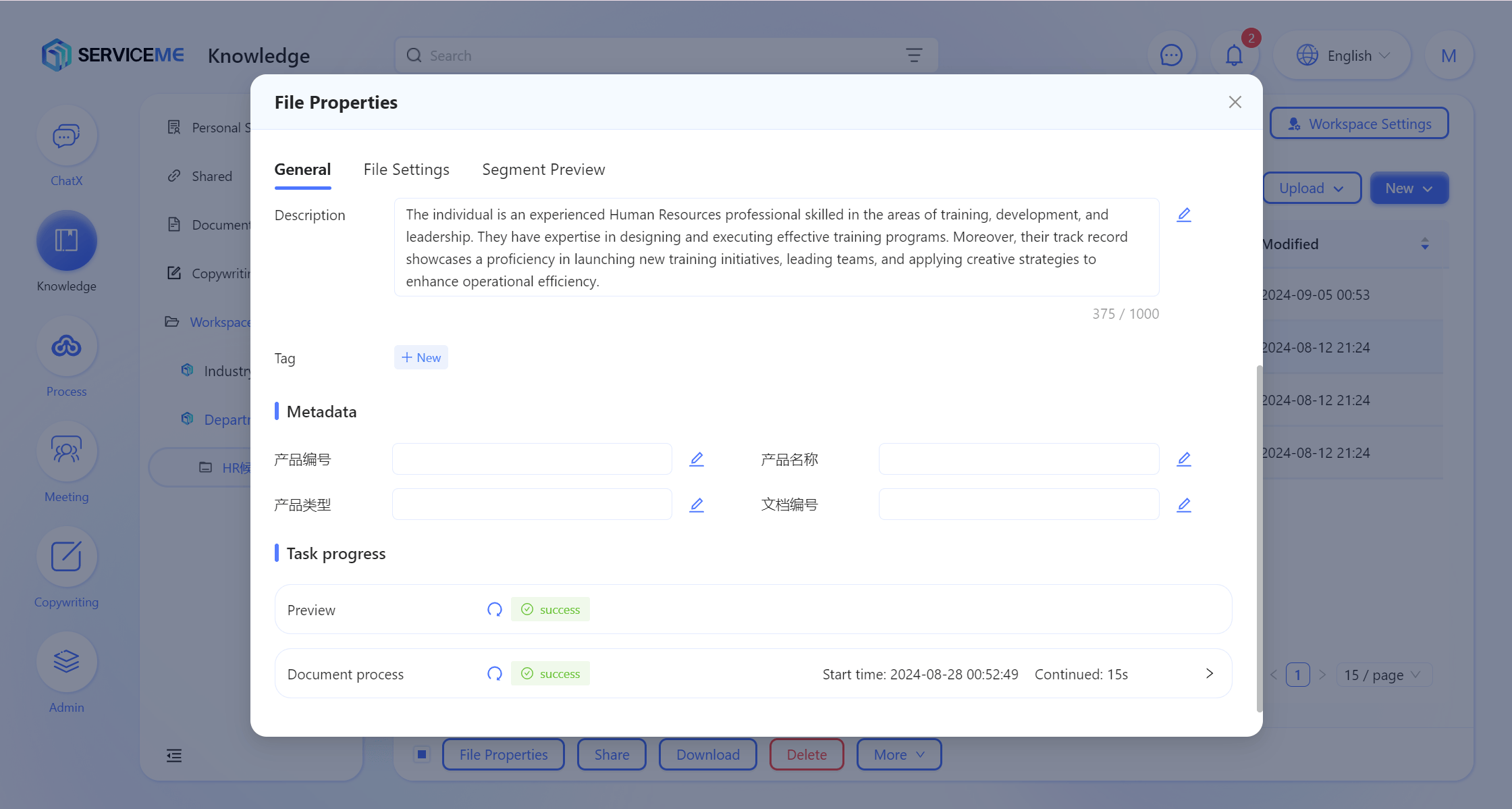
文件设置
- 继承空间设置,继承空间设置时,以下开关跟随空间。关闭时,文件以自己的设置为准。
- 文件预览,是否启用文件的预览,关闭后在文件预览界面将不能看到文件的在线预览内容,只能将文件下载到本地进行查看
- 文件索引,是否允许文件被检索到,关闭后文件将不会自动生成索引,也不能够通过系统进行检索
- 启用文档OCR,可以利用AI提取图片或PDF扫描件中的文件内容(只有PDF文件才会出现这个选项)
- 分段模式,决定文档在文件索引过程中的分段策略
- 默认,按照停止词进行分段,例如句号、逗号
- 细分,在停止词分段的基础上,再按照其中的句子切分为更小的段落,可以改善大多数提问的命中效果
- 自定义,可以按照固定的长度进行内容分段,例如100个字符一段
- 文档摘要生成,开启后会利用AI逐段累加的方式得到整篇文档的摘要,并更新至文档描述。一方面可以改善文档被检索到的机会,另一方面,在选中特定文档进行问答的场景下,可以利用预先生成的描述回答总结性的提问。(例如:这篇文档讲了什么?)
- 图片摘要生成,开启后会利用AI解释图片的内容并更新至图片的描述,以便图片能够被检索到(只有图片文件才会出现这个选项)
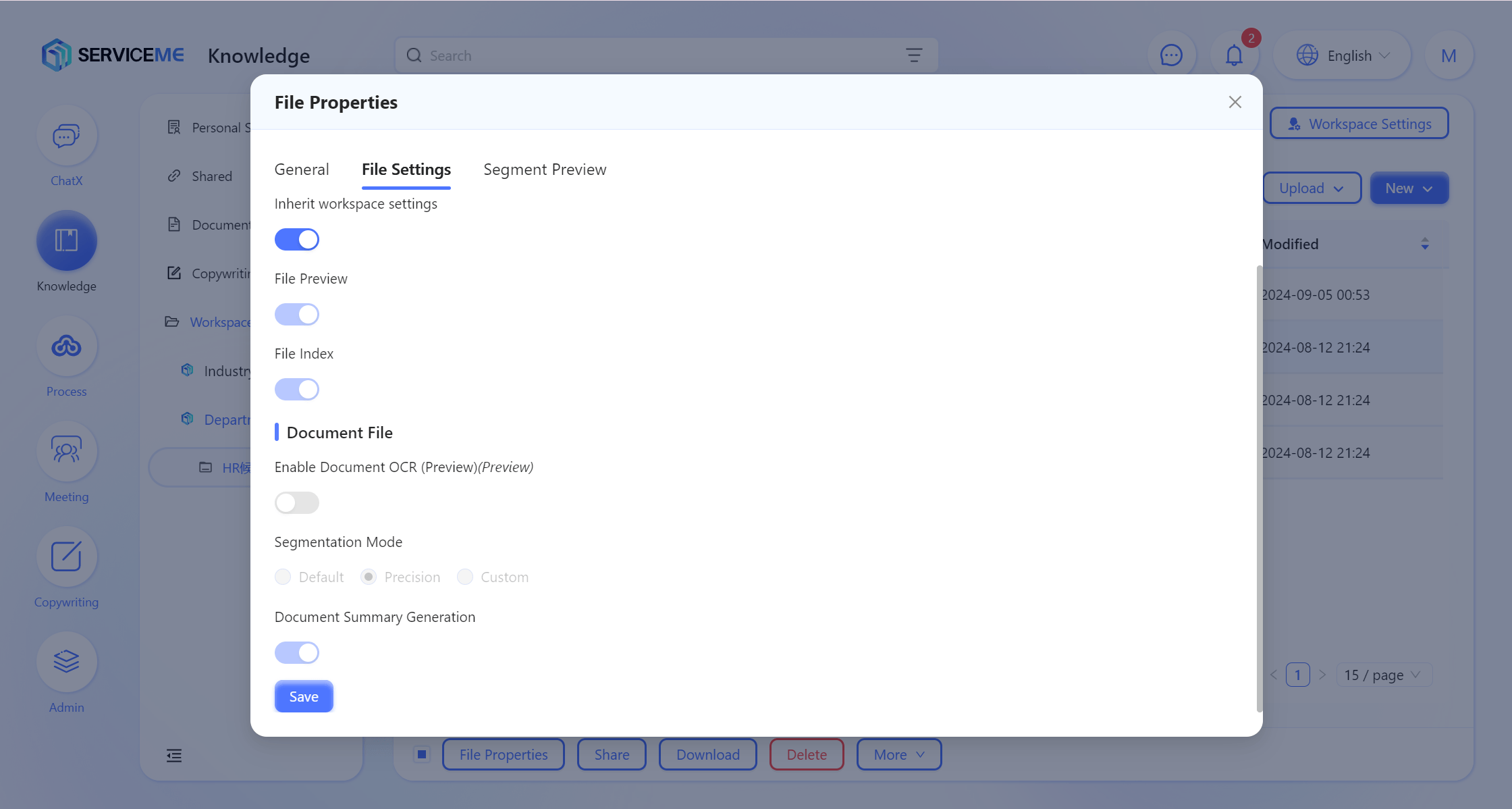
片段预览
当文件完成 文件索引 预处理的执行以后,可以在此处查看文件的分段结果,有文件编辑权限的用户,也可以在此处对文件片段进行临时的编辑调整,从而改变Agent问答的结果。
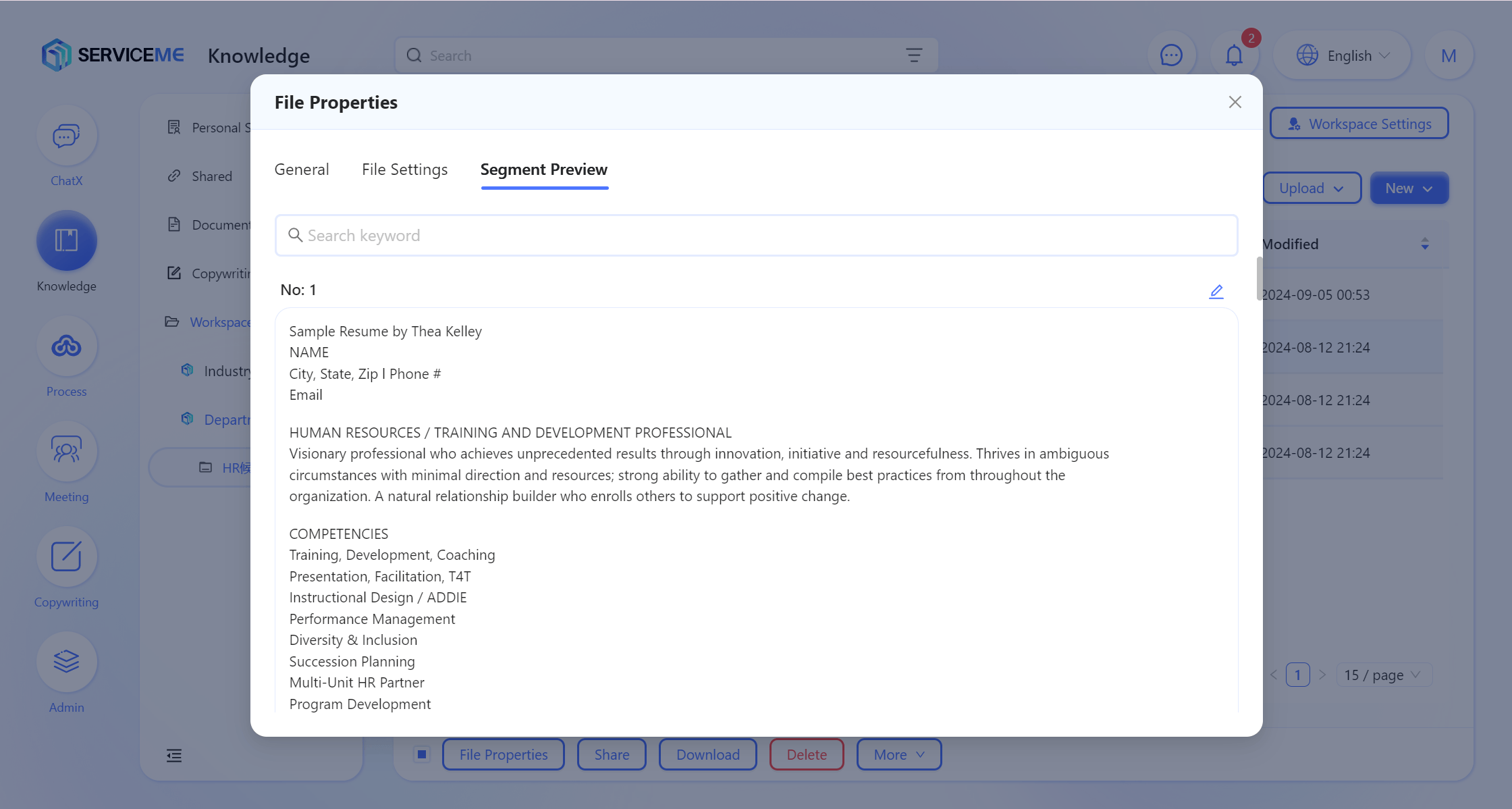
注意,如果重新进行文件 文件索引,则手动编辑的内容将会被覆盖。
QnA维护
将一些常见问题,经过整理的问答维护至QnA,有助于提高Agent的回答质量。
- 登录 SERVICEME 平台
- 切换到"知识"平台
- 访问"文件空间"
- 选择任意一个文件空间,例如
产品运营空间
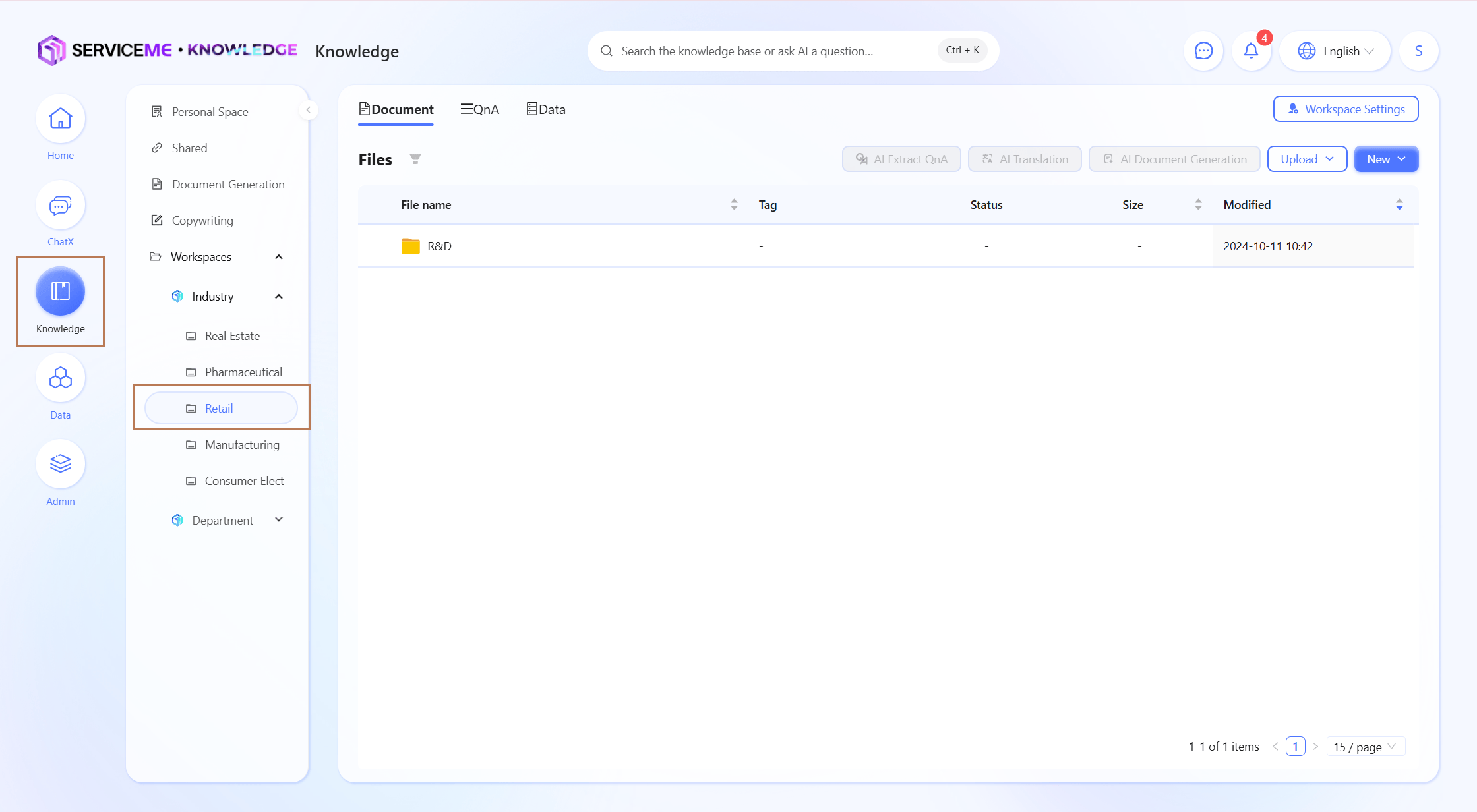
- 切换到"QnA"页面,点击页面右上角"新增"按钮,跳转至新增QnA 页面
"问题":自定义添加多个问题,例如问题1:如何管理知识库空间中的文档?
"答案":输入答案,可以包含文字、图片和视频
"元数据":暂未使用,可以保持为空

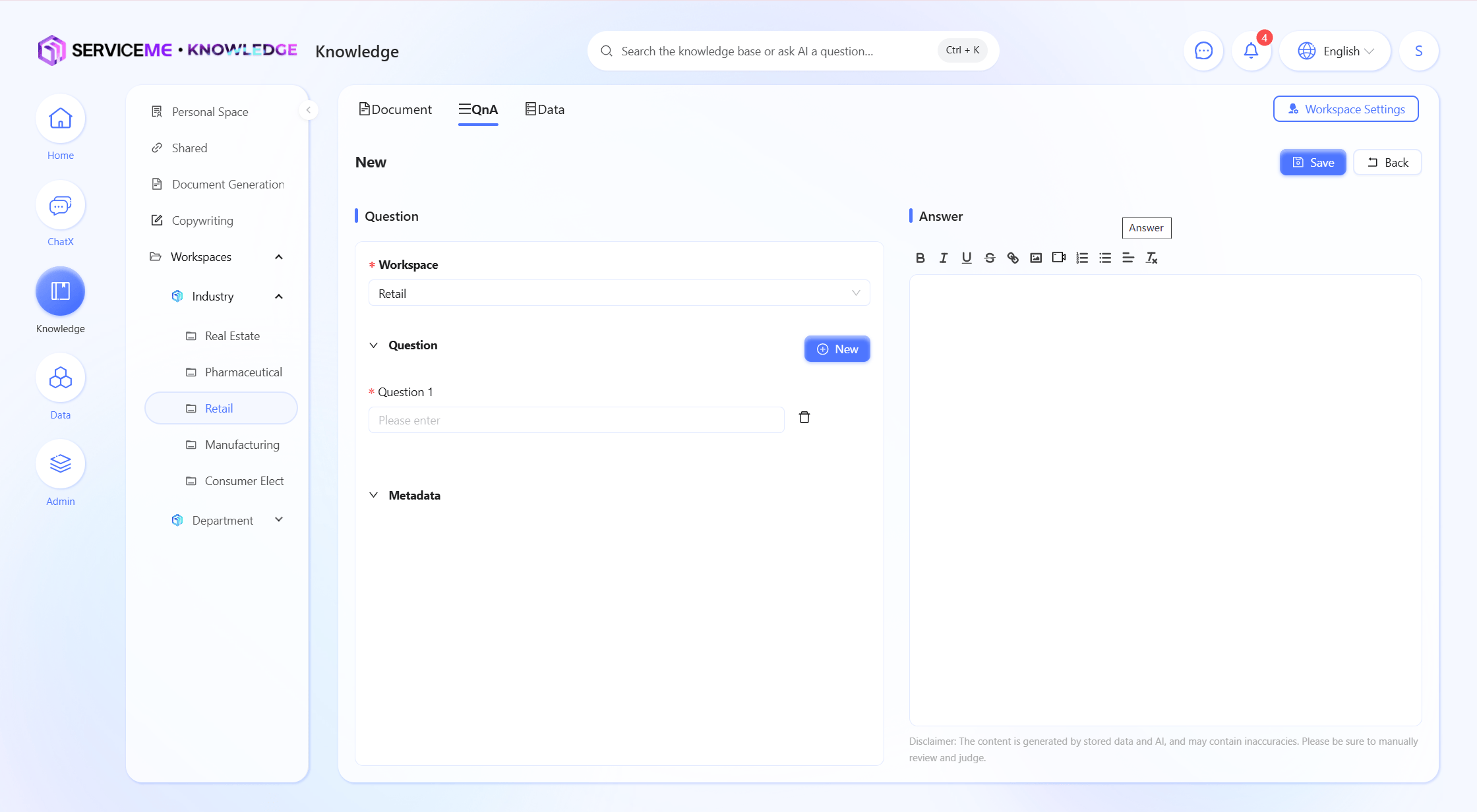
- 点击"保存",QnA记录新增成功。
- "答案"包含了富文本的样式标签,建议整体限制在 2000 个字符以内,这将有利于 AI 回复。
- 插入视频,需为嵌入式代码,例如
<iframe src="//player.bilibili.com/player.html?aid=535563667&bvid=BV1jM411S74q&cid=1322473540&p=1" scrolling="no" border="0" frameborder="no" framespacing="0" allowfullscreen="true"> </iframe>。
如何将文件分享给其他用户?
- 登录 SERVICEME 平台
- 切换到"知识"平台
- 访问"文件空间"
- 选择任意一个文件空间,例如
产品运营空间 - 勾选需要分享的文件,点击"分享"按钮,弹出分享文件窗口
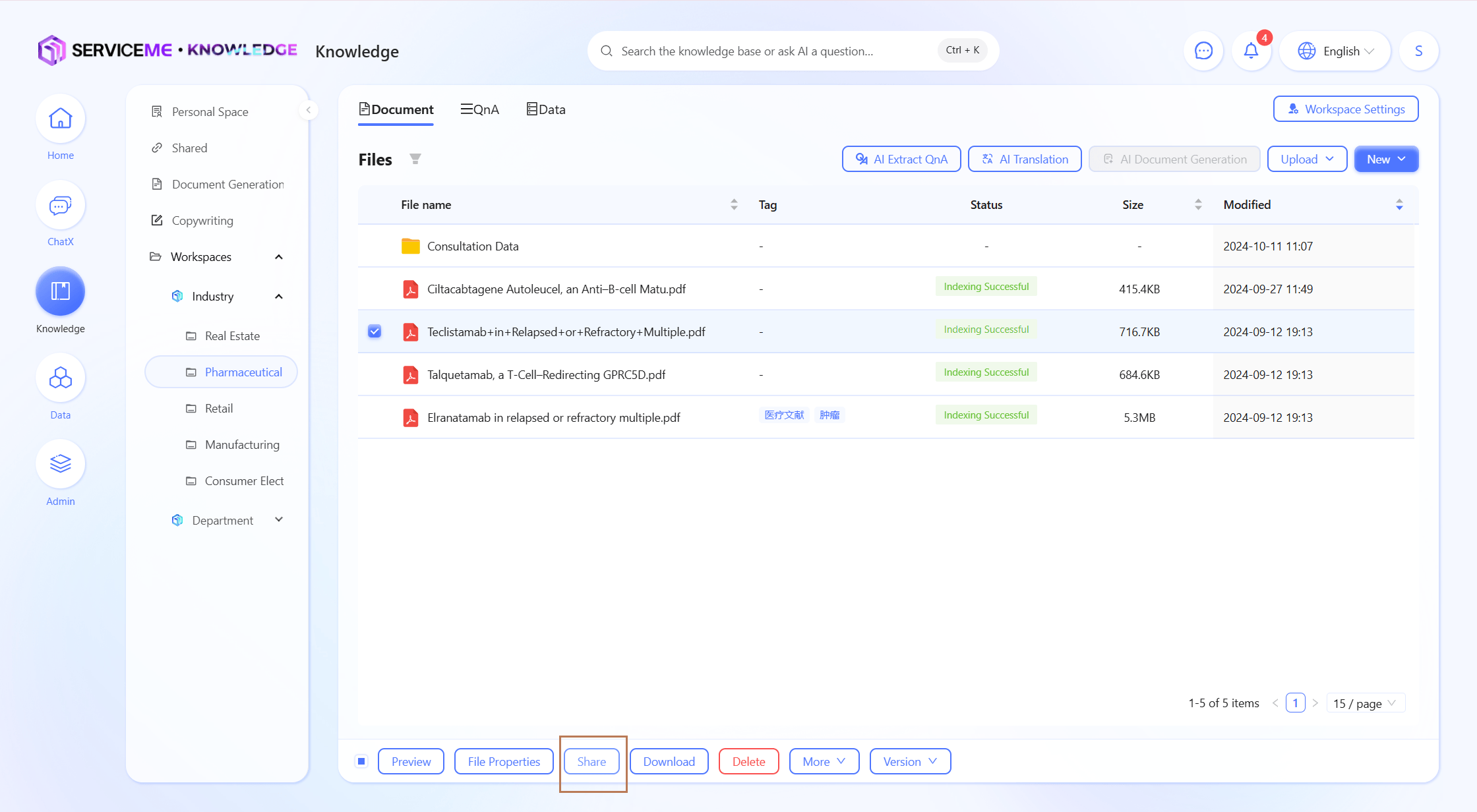
-
选择分享
给其他账户,点击"添加"按钮,弹出人员选择器
选择分享组织和用户,例如qa-test02@servicemecloud.com
"权限"下拉选择,例如仅预览
"安全设置"设置过期时间,例如2024-01-31 -
点击"确定",分享文件成功。
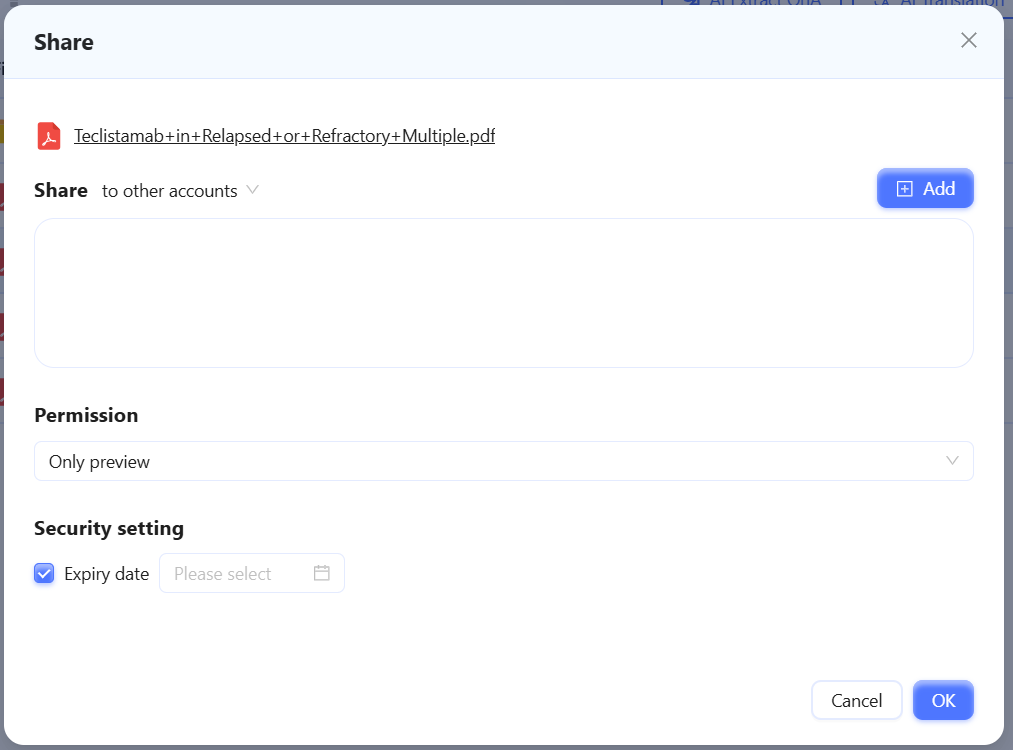
- 被分享用户可预览该文件。
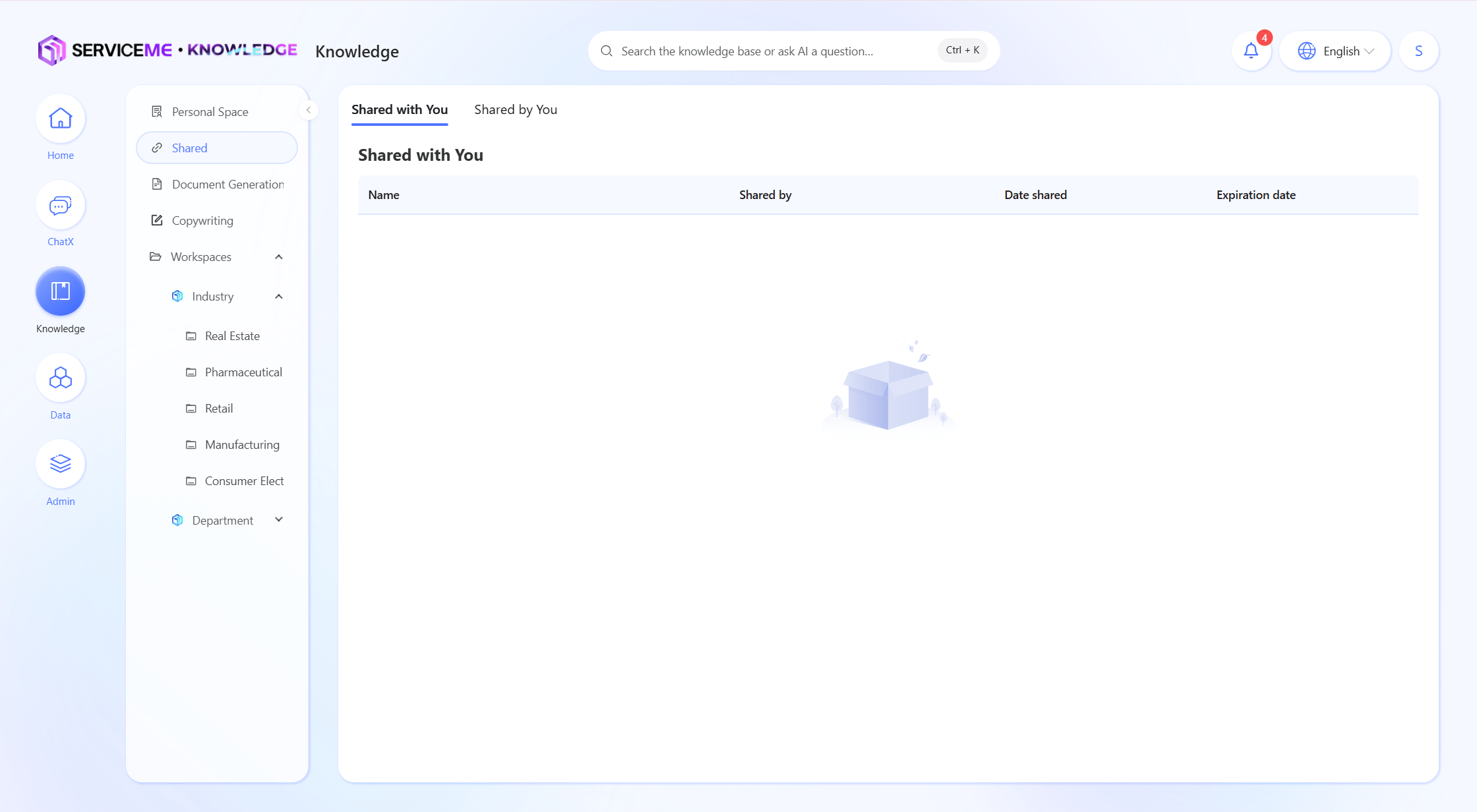
如何为文件创建快捷方式?
- 登录 SERVICEME 平台
- 切换到知识平台
- 访问文件空间
- 选择任意一个文件空间,例如
产品运营空间
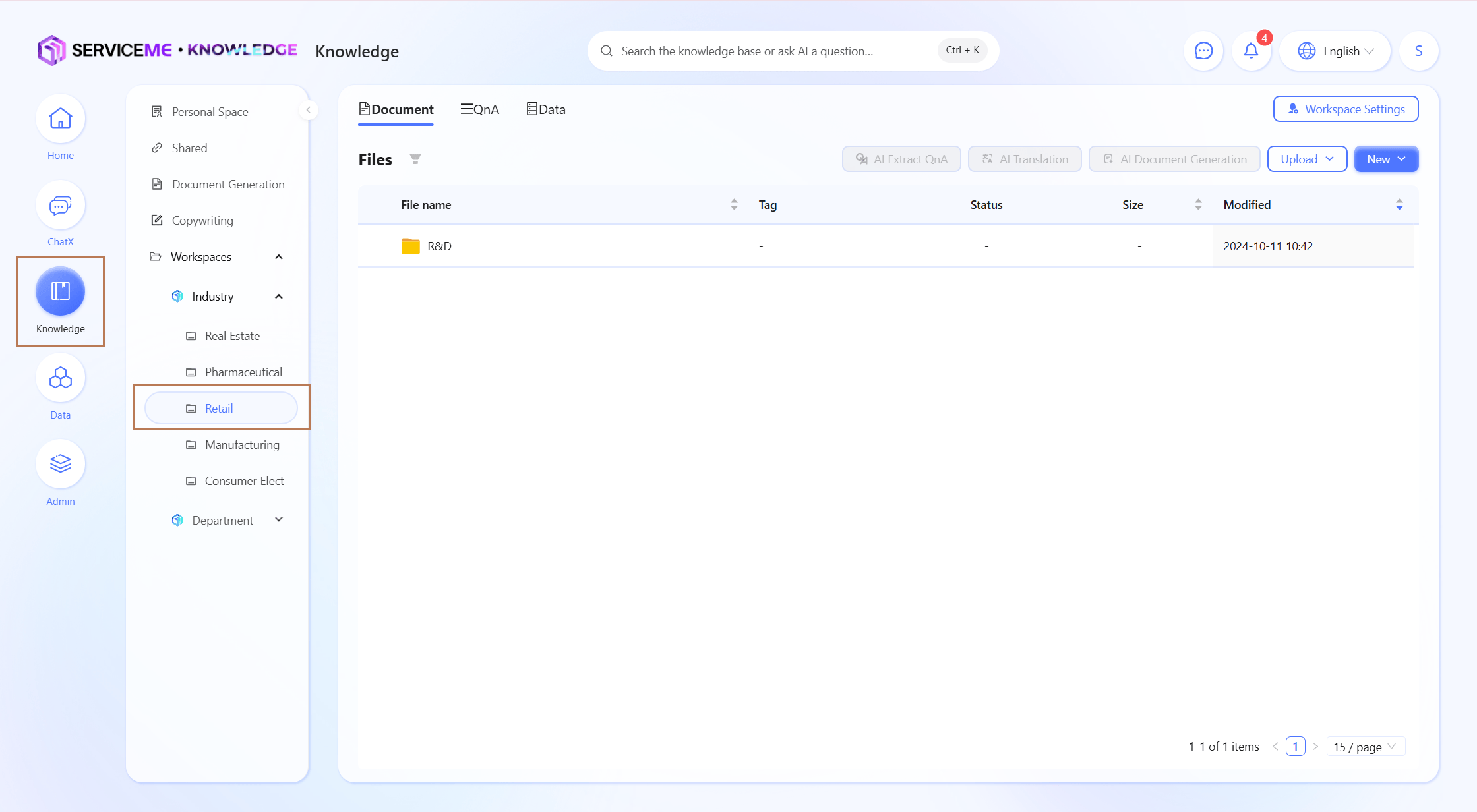
-
勾选需要创建快捷方式的文件,例如
SERVICEME管理员手册 V2.0.docx -
点击"更多操作 > 新增快捷方式"按钮,弹出新增快捷方式窗口
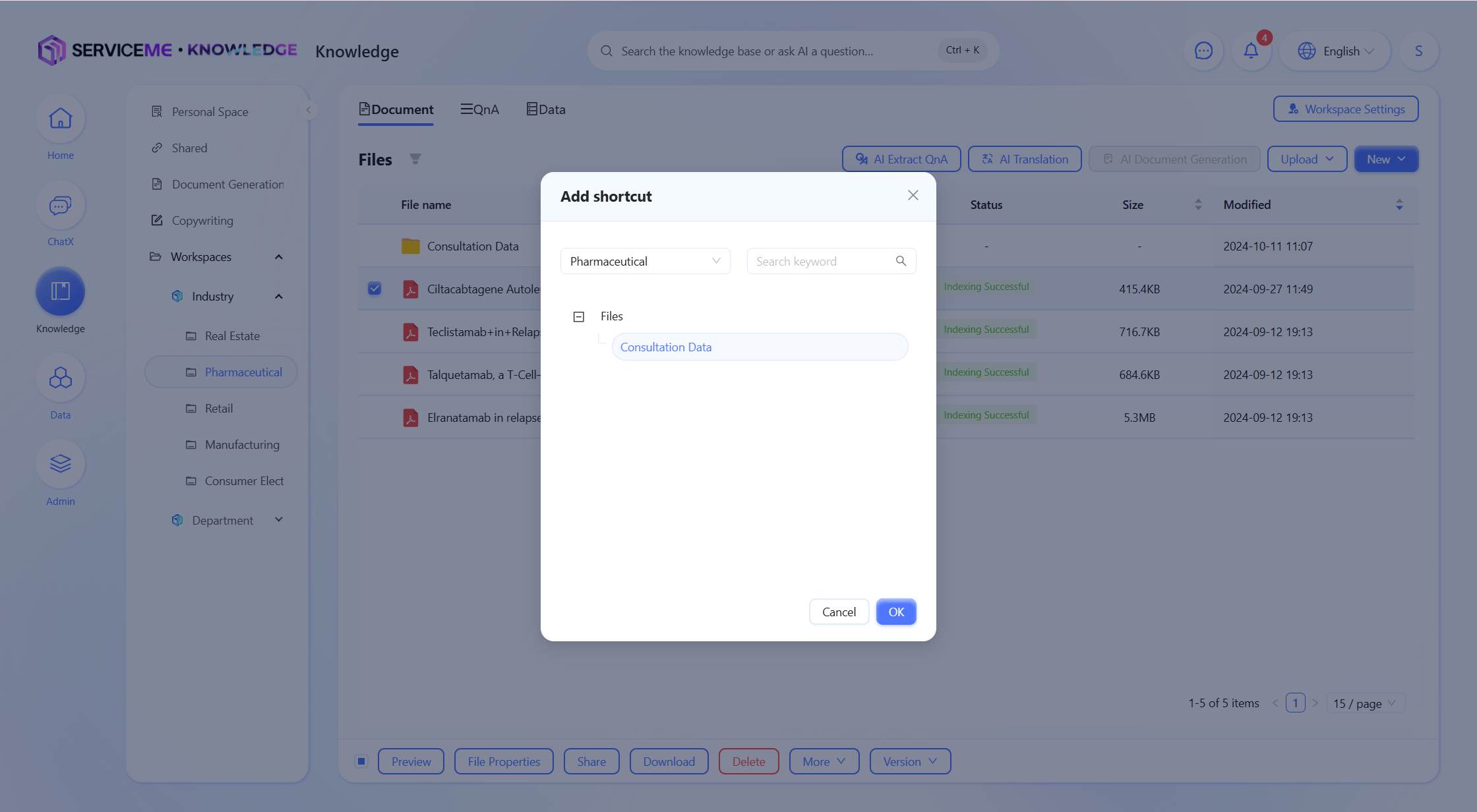
-
选择快捷方式的目标空间和地址,例如
企业知识库 > Marketing Center的文件 -
点击"确定",新建快捷方式成功。
如何为其他用户授予知识空间的访问权限?
- 文件空间所有者用户,登录 SERVICEME 平台
- 切换到"知识"平台
- 访问"文件空间"
- 选择任意一个文件空间,例如
产品运营空间
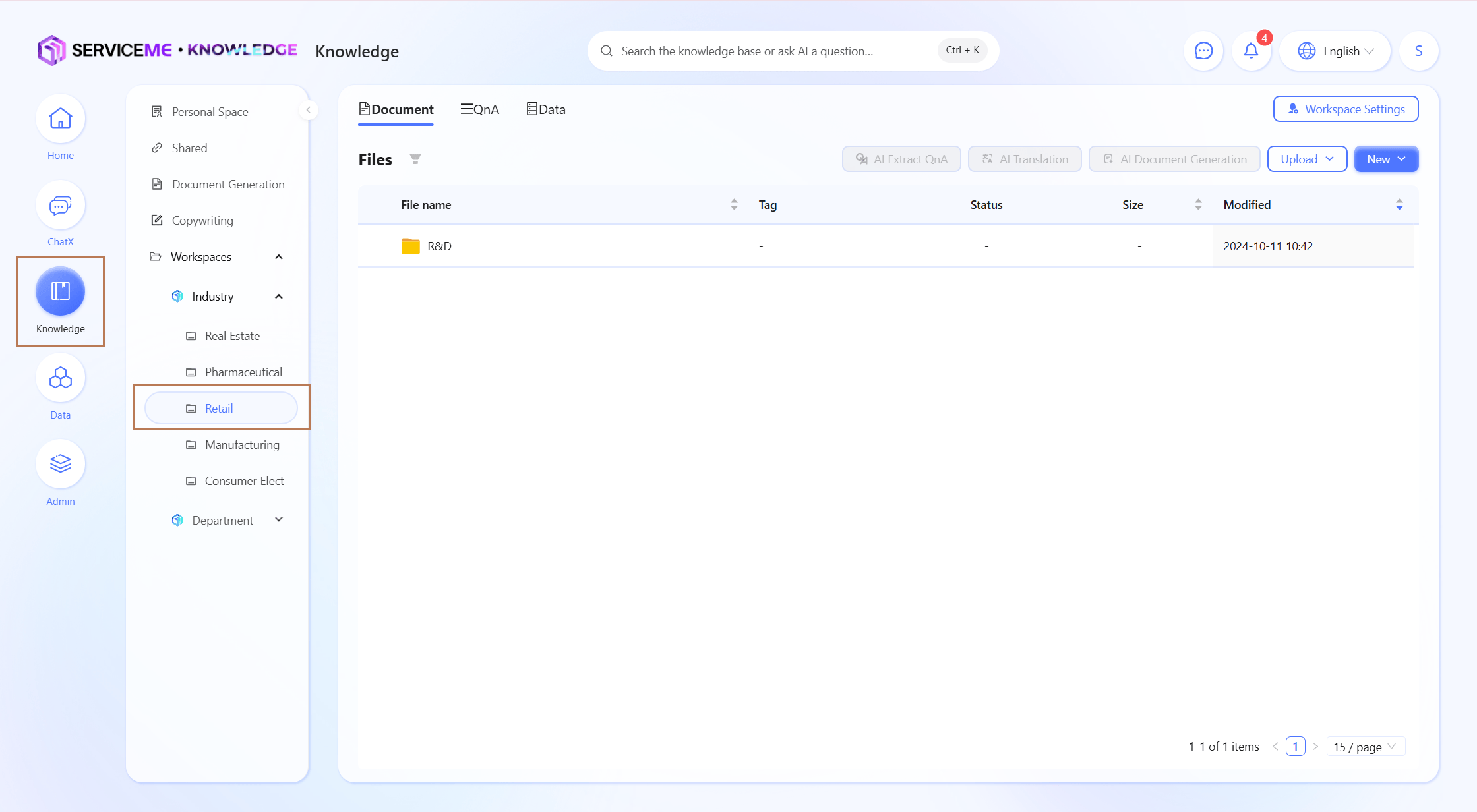
-
点击"成员管理",弹出人员选择器
-
"所有者",点击"添加"按钮,弹出授权页面,选择需要授权的组织和用户,例如
运营中心
"编辑者"授权给设计中心
"访客"授权给内部组织
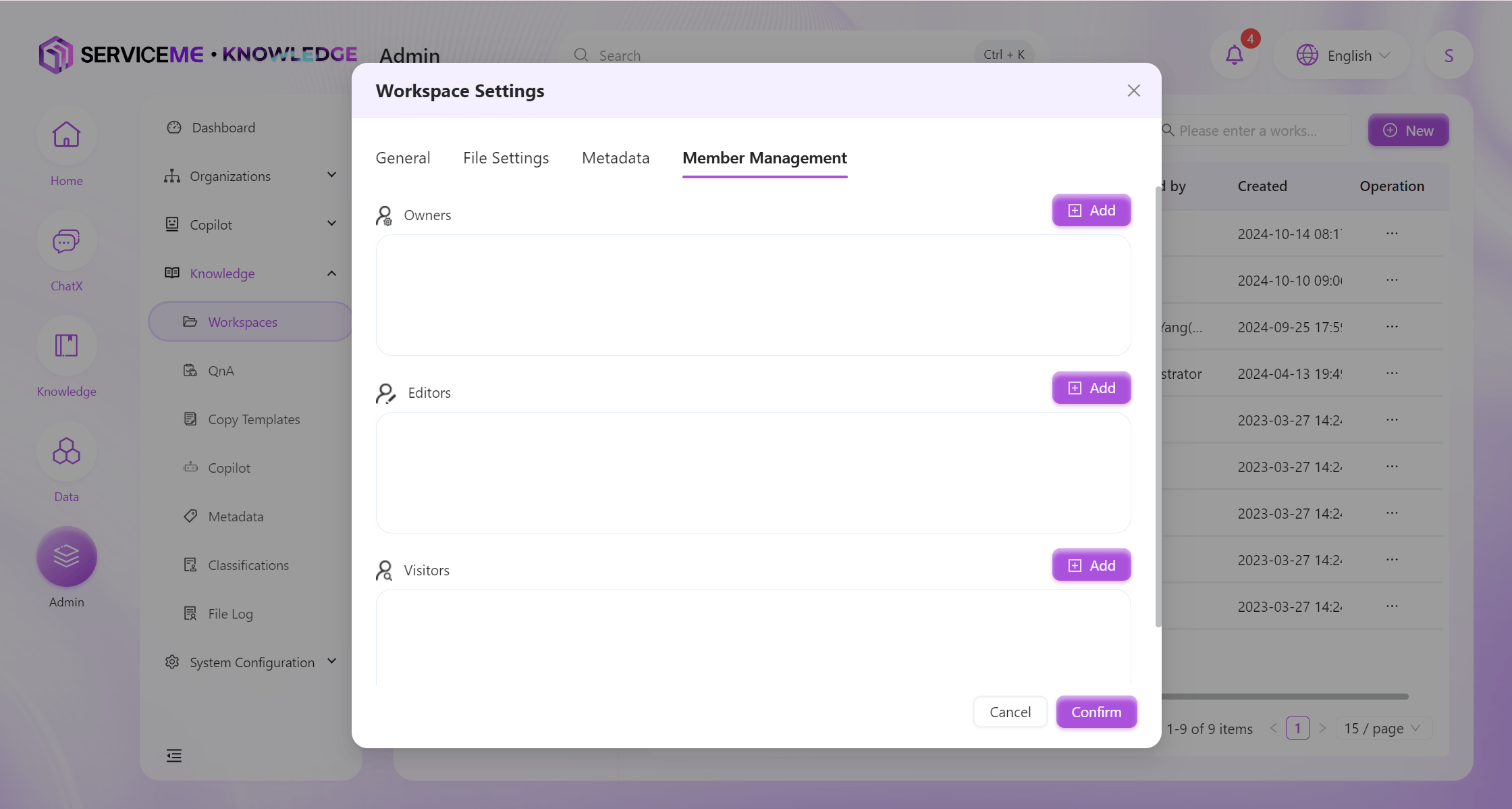
- 点击"确定"按钮,成员管理设置成功。
- 文件空间所有者有权进行成员管理,并且有权操作文件全部功能
- 文件空间编辑者有权操作文件全部功能
- 文件空间访客仅可操作文件基本功能,包括预览、分享、下载等。
如何使用知识库 Agent 进行知识检索?
-
登录 SERVICEME 平台
-
切换到"知识"平台
-
访问"文件空间"
-
选择任意一个文件空间,例如
员工自助服务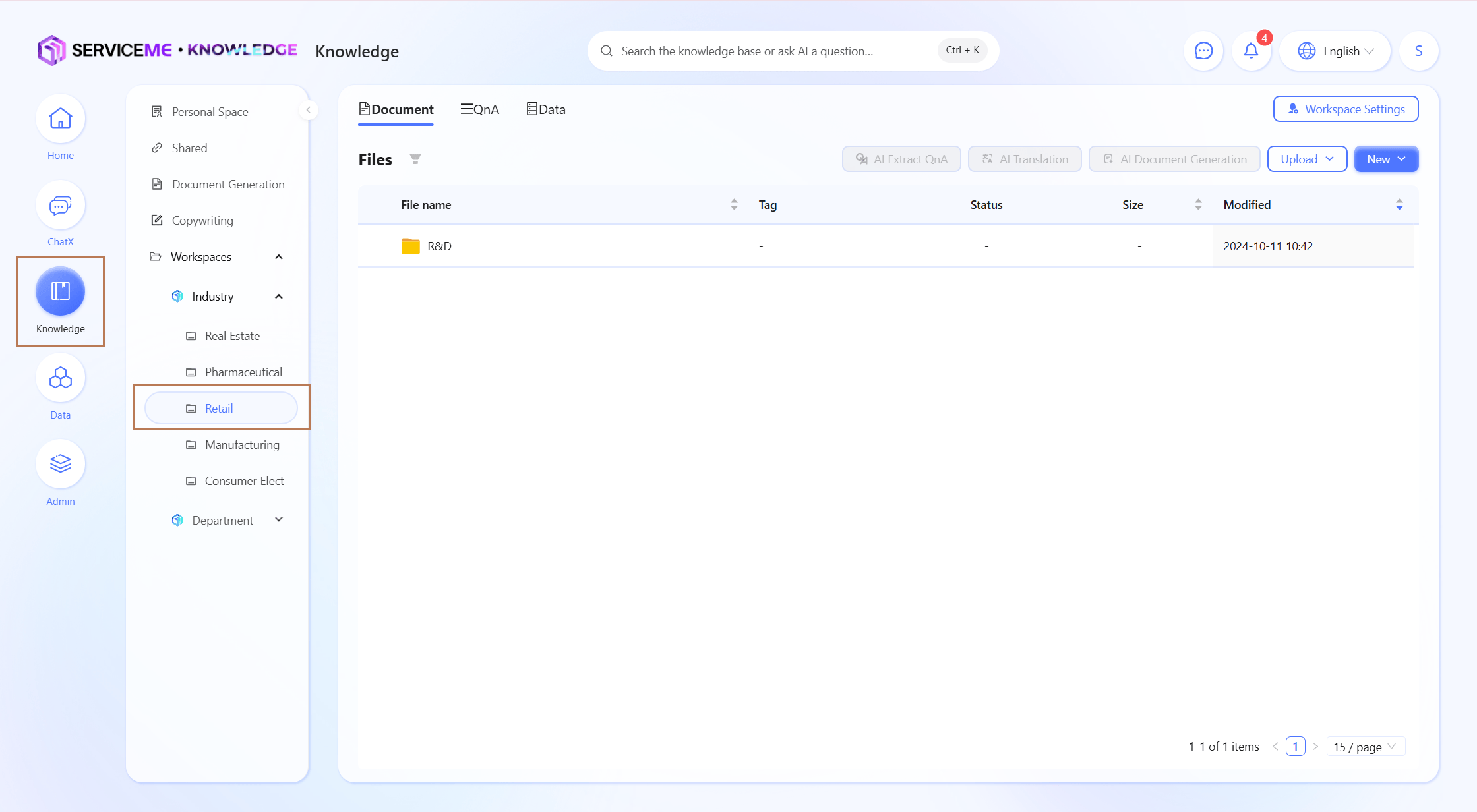
-
点击需要问答的文件名称,在预览页面右侧可对该文件进行问答
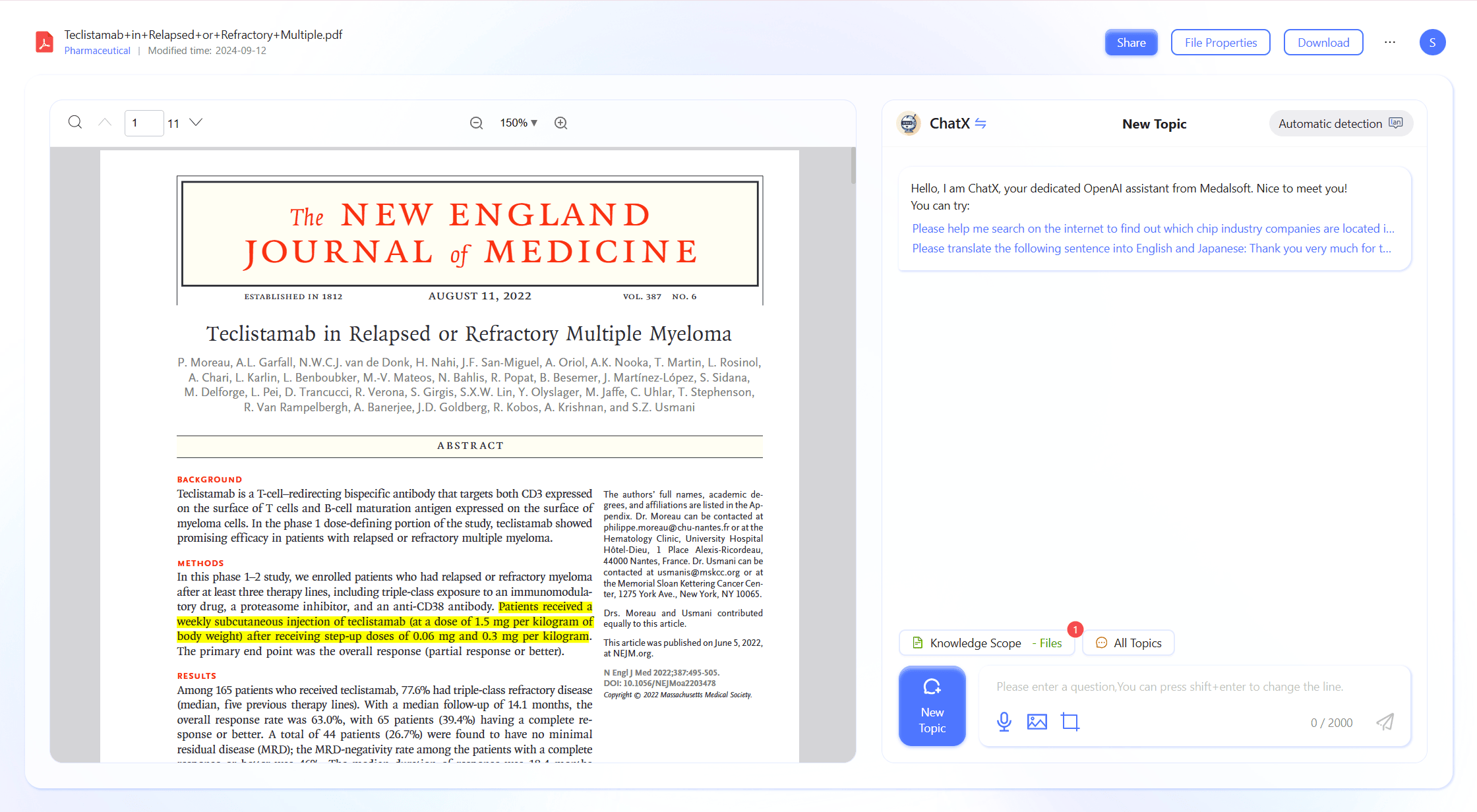
-
输入自定义问题,例如
如何管理知识库空间中的文档?,回车即可 -
等待 Agent 回复
-
若回复信息提供参考资料,用户可自行点击进行文件预览。
-
若需要进一步询问,用户可继续问答。
文件空间限制与注意事项
-
知识库空间限制空间配额、文件上传大小和文件上传格式,由知识库管理员通过设置文件空间属性控制。
-
知识库空间限制访问权限,由知识库管理员授权或者由文件空间所有者授权。
-
知识库空间限制功能操作,由知识库管理员通过设置文件空间密级控制。